Omron NS DESIGNER Operations Manual [es]

Advanced Industrial Automation
NS-Designer
Serie NS
NS-NSDC1-V5
MANUAL DE OPERACIÓN
Resumen
2-2 Instalación de NS-Designer
4-1 Operaciones básicas
7-1 Configuración
8-1 Función Test (Prueba)
10-1 Transferencia de datos al PT
Cat. No. V074-ES2-05
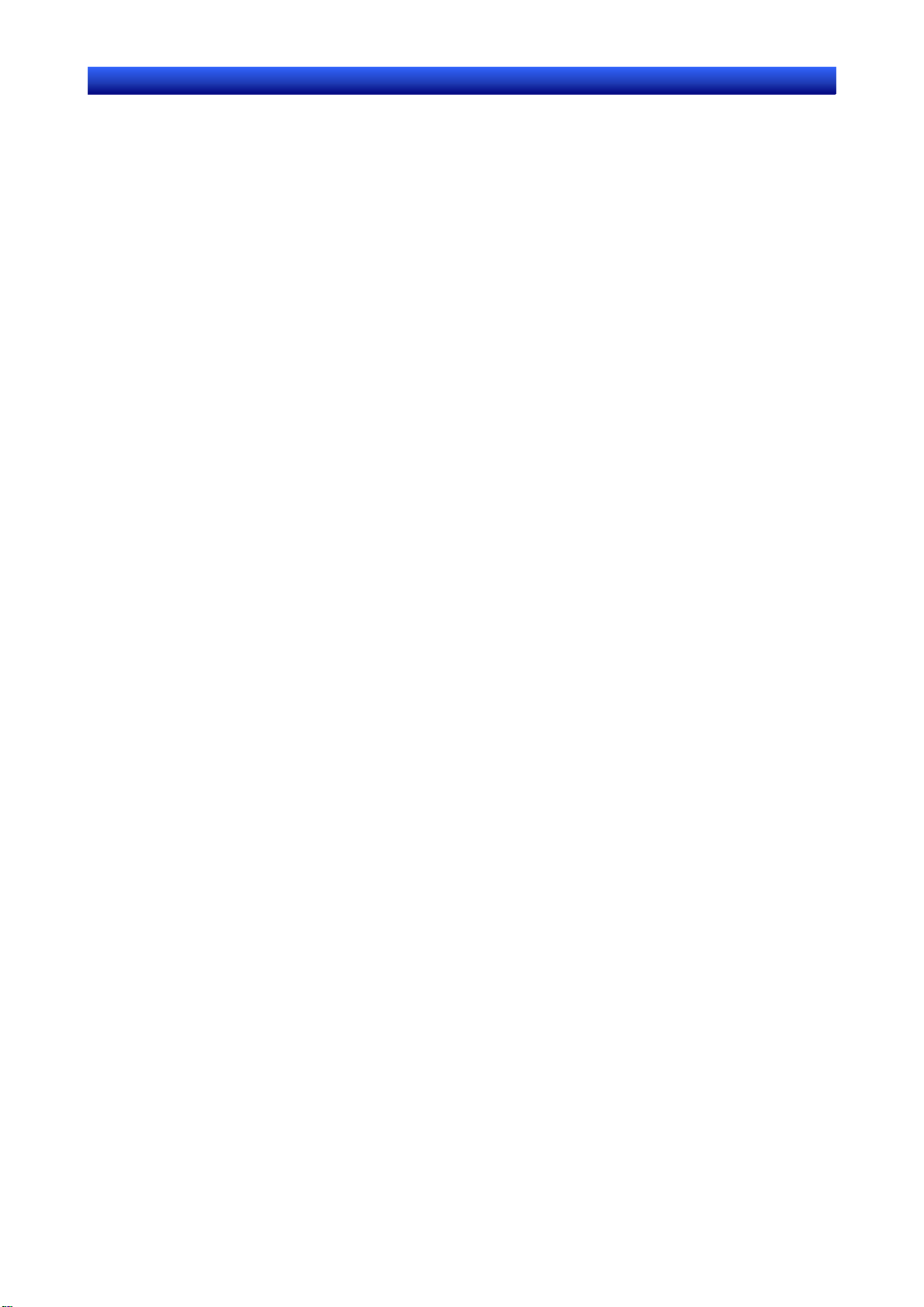
Material preliminar Introducción
S
-
Manual de servicio de N
Designer
Introducción
Gracias por adquirir NS-Designer.
NS-Designer es un paquete de software que permite la creación y el mantenimiento de datos de
pantalla de los terminales programables OMRON serie NS.
Para sacar el máximo partido a los terminales programables de la serie NS, rogamos asegurarse de
comprender perfectamente las funciones y el funcionamiento de NS-Designer antes de intentar
utilizarlo. Para utilizar un PT serie NS, consulte también el Manual de instalación de la serie NS y el
Manual de programación de la serie NS.
Perfil de usuario
Este manual está dirigido al siguiente personal que, además, debe tener conocimientos de sistemas
eléctricos (ingeniero eléctrico o equivalente).
• Personal encargado de la implementación de sistemas FA en los centros de producción.
• Personal encargado del diseño de sistemas FA.
• Personal encargado de la instalación y conexión de sistemas FA.
• Personal encargado de la administración de sistemas e instalaciones FA.
Precauciones
• El usuario debe utilizar el producto con arreglo a las especificaciones de funcionamiento descritas
en los manuales de servicio.
• No deben utilizarse las funciones de introducción de datos mediante las teclas táctiles del PT en
aquellas aplicaciones que pudieran poner en peligro la vida humana o provocar serios daños
materiales, ni tampoco en aplicaciones de interruptor de emergencia.
• Consulte al representante de OMRON antes de utilizar el producto en alguna situación no
contemplada en el presente manual o de emplearlo en sistemas de control de instalaciones
nucleares, sistemas ferroviarios y aeronáuticos, vehículos, sistemas de combustión, equipos
médicos, máquinas recreativas, equipos de seguridad u otros sistemas, máquinas o equipos que
pudieran poner en peligro la vida humana o causar serios daños materiales en caso de uso
incorrecto.
• Asegúrese de que la potencia y las características de funcionamiento del producto son suficientes
para los sistemas, las máquinas y el equipo en cuestión, así como de incorporar a los sistemas, a
las máquinas y al equipo mecanismos de seguridad dobles.
• Este manual presenta información para el uso de NS-Designer. Asegúrese de leerlo antes de
intentar utilizar NS-Designer y téngalo siempre a mano para realizar consultas durante la instalación
y el servicio.
P-1
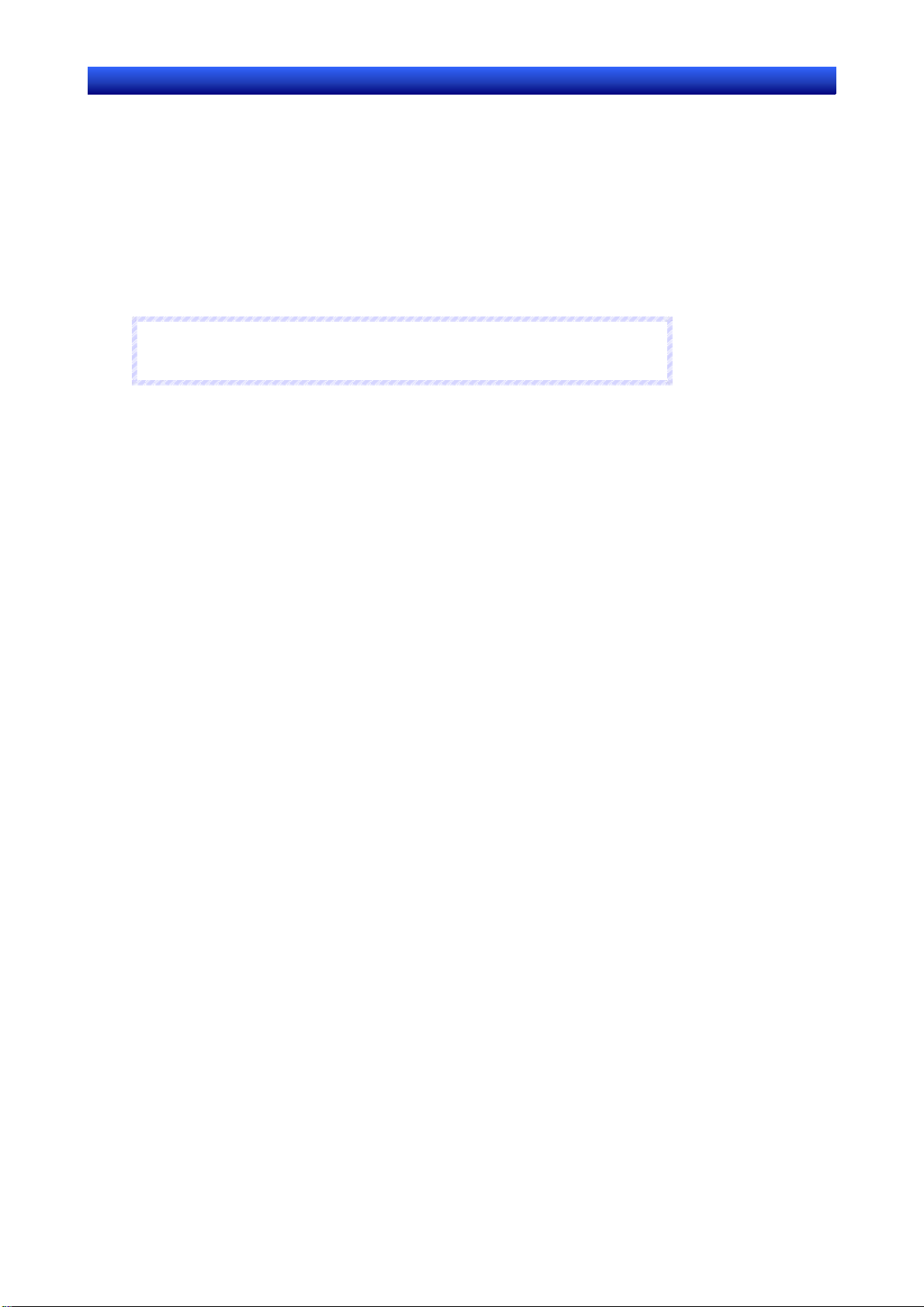
Material preliminar Notación y terminología
S
-
Manual de servicio de N
Designer
Notación y terminología
En el presente manual se utiliza la siguiente notación y terminología.
Notación
En el presente manual se utiliza la siguiente notación.
Nota
Indica información adicional sobre funcionamiento, descripciones o configuración.
N
o
t
a
N
o
t
a
N
o
t
a
♦
Terminología
PT En este manual, PT indica un terminal programable (Programmable Terminal) de
las series NS.
PLC Indica Autómatas Programables de OMRON.
Host Indica el PLC, ordenador FA o PC que actúa como dispositivo de control y que
está conectado con el PT de serie NS.
P-2
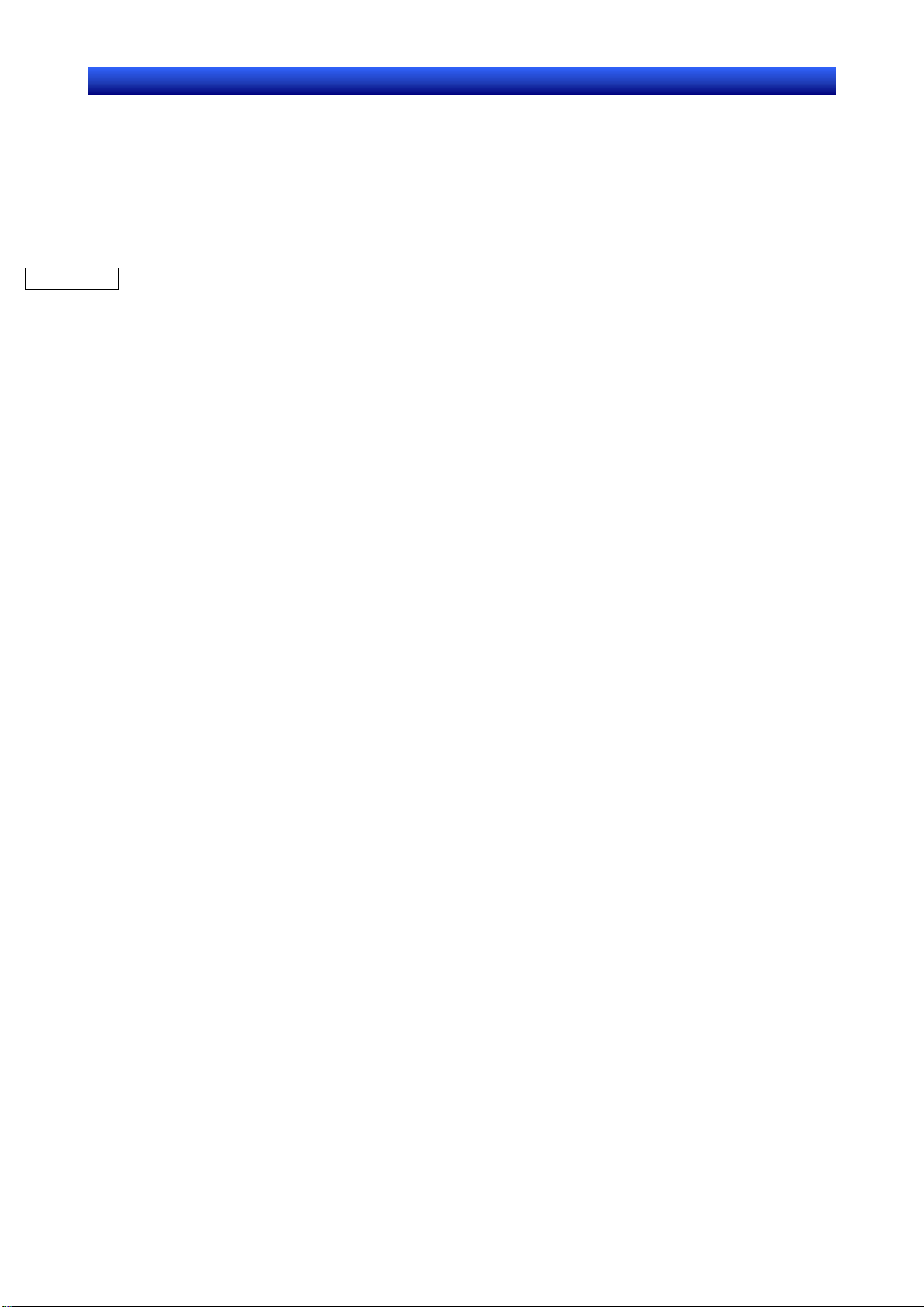
Material preliminar Manuales relacionados
S
-
Manual de servicio de N
Manuales relacionados
Este manual
Designer
Para los PTs de la serie NS se utilizan los siguientes manuales. (Los cuadros que aparecen al final de
los números de catálogo indican el código de revisión.)
Procedimientos de servicio para NS-Designer:
• Manual de Operación de NS-Designer ................................ V074-E1-@
Describe los procedimientos de servicio del software NS-Designer, que se utiliza para crear las
pantallas del PT y transferirlas a éste. Incluye procedimientos para la creación y transferencia de
pantallas. Consulte este manual para toda información relativa a los métodos de funcionamiento y los
procedimientos de servicio detallados.
Este manual explica en detalle el funcionamiento de NS-Designer. Para información acerca del
funcionamiento de los PTs de la serie NS, consulte los siguientes manuales.
Métodos de configuración detallados de objetos funcionales y otros objetos:
• Manual de programación de la serie NS............................... V073-E1-@
Describe las configuraciones de pantalla, funciones de objetos y comunicaciones con el host del PT.
Funciones básicas, operaciones y limitaciones de los PTs de la serie NS:
• Manual de instalación de la serie NS.................................. V083-E1-@
Proporciona información sobre los modelos de la serie NS -V1 (p. ej. NS12-V1, NS10-V1, NS8-V1 y
NS5-V1).
Describe las conexiones del PT al host y a los dispositivos periféricos, así como los métodos para
configurar las comunicaciones y operaciones, y los procedimientos de mantenimiento.
Consulte las funciones y procedimientos de servicio específicos del PT en el Manual de programación de la
serie NS (V073-E1-01).
Terminales programables de la serie NS para usuarios principiantes:
• Tutorial (se instala desde el CD-ROM de NS-Designer)
Este tutorial ha sido preparado para usuarios principiantes de los PTs de la serie NS. Presenta
ejemplos de actividades, desde la creación de una pantalla sencilla hasta el inicio de la operación
real. Al instalar NS-Designer, el tutorial queda instalado en el disco duro en forma de archivos con
formato PDF.
Función Macro de la serie NS:
• Referencia de macros (se instala desde el CD-ROM de NS-Designer)
La Ayuda en pantalla de NS-Designer contiene información detallada acerca de las funciones de las
macros de la serie NS. La Referencia de macros contiene básicamente la misma información y se
instala en el disco duro (en forma de archivos en formato PDF) al instalar NS-Designer. Utilice la
Ayuda en pantalla o la Referencia de macros, lo que le más le convenga.
Confirmación de funciones y servicio del PLC:
• Manuales de servicio de PLC
Consulte en los manuales de servicio de los PLCs individuales (por ejemplo, CPU, unidades
especiales de E/S, unidades de bus de CPU, unidades de comunicaciones, etc.) información detallada
acerca de las funciones y operaciones del PLC.
P-3

Contenido
S
-
r
Manual de servicio de N
Designe
Contenido
Introducción .......................................................................................................................................................... 1
Notación y terminología.......................................................................................................................................... 2
Manuales relacionados ............................................................................................................................................ 3
Sección 1 Generalidades
1-1 NS-Designer ...............................................................................................................................................1-1
1-2 Requisitos del sistema ................................................................................................................................ 1-3
1-2-1 Hardware............................................................................................................................................1-3
1-2-2 Equipos necesarios para la transferencia de datos de pantalla ...........................................................1-3
1-3 Configuración y funciones básicas............................................................................................................. 1-4
1-3-1 Generalidades del proyecto................................................................................................................1-4
1-3-2 Manipulación de datos en el PLC ...................................................................................................... 1-5
1-3-3 Memoria del PT .................................................................................................................................1-6
1-3-4 Registro y dirección del host..............................................................................................................1-7
1-3-5 Tipos de pantalla y aplicaciones ........................................................................................................1-7
1-3-6 Tipos de objetos.................................................................................................................................1-8
1-3-7 Funciones utilizadas para crear pantallas.........................................................................................1-10
1-3-8 Registro de datos..............................................................................................................................1-13
1-3-9 Alarmas/eventos...............................................................................................................................1-13
1-3-10 Bloques de datos (recetas)................................................................................................................1-14
1-3-11 Pantalla de vídeo..............................................................................................................................1-15
1-3-12 Importación y exportación de archivos CSV ...................................................................................1-16
1-3-13 Validación........................................................................................................................................1-16
1-4 Esquema del flujo operativo..................................................................................................................... 1-17
1-5 Comandos de menú .................................................................................................................................. 1-18
1-6 Funciones añadidas a la versión 3.0 .........................................................................................................1-23
1-7 Funciones añadidas a la versión 4.0 .........................................................................................................1-23
1-8 Funciones añadidas a la versión 5.0 .........................................................................................................1-24
1-9 Funciones añadidas a la versión 6.0 .........................................................................................................1-24
Sección 2 Instalación, inicio y salida
2-1 Antes de instalar NS-Designer ...................................................................................................................2-1
2-2 Instalación de NS-Designer........................................................................................................................2-2
2-2-1 Operaciones básicas de instalación....................................................................................................2-2
2-2-2 Procedimiento de instalación ............................................................................................................. 2-2
2-2-3 Desinstalación....................................................................................................................................2-8
2-3 Inicio de NS-Designer..............................................................................................................................2-10
2-4 Salir de NS-Designer................................................................................................................................ 2-11
2-5 Interfaz de usuario....................................................................................................................................2-12
2-5-1 Funciones de la pantalla básica........................................................................................................2-12
2-5-2 Funciones principales de los cuadros de diálogo .............................................................................2-17
i
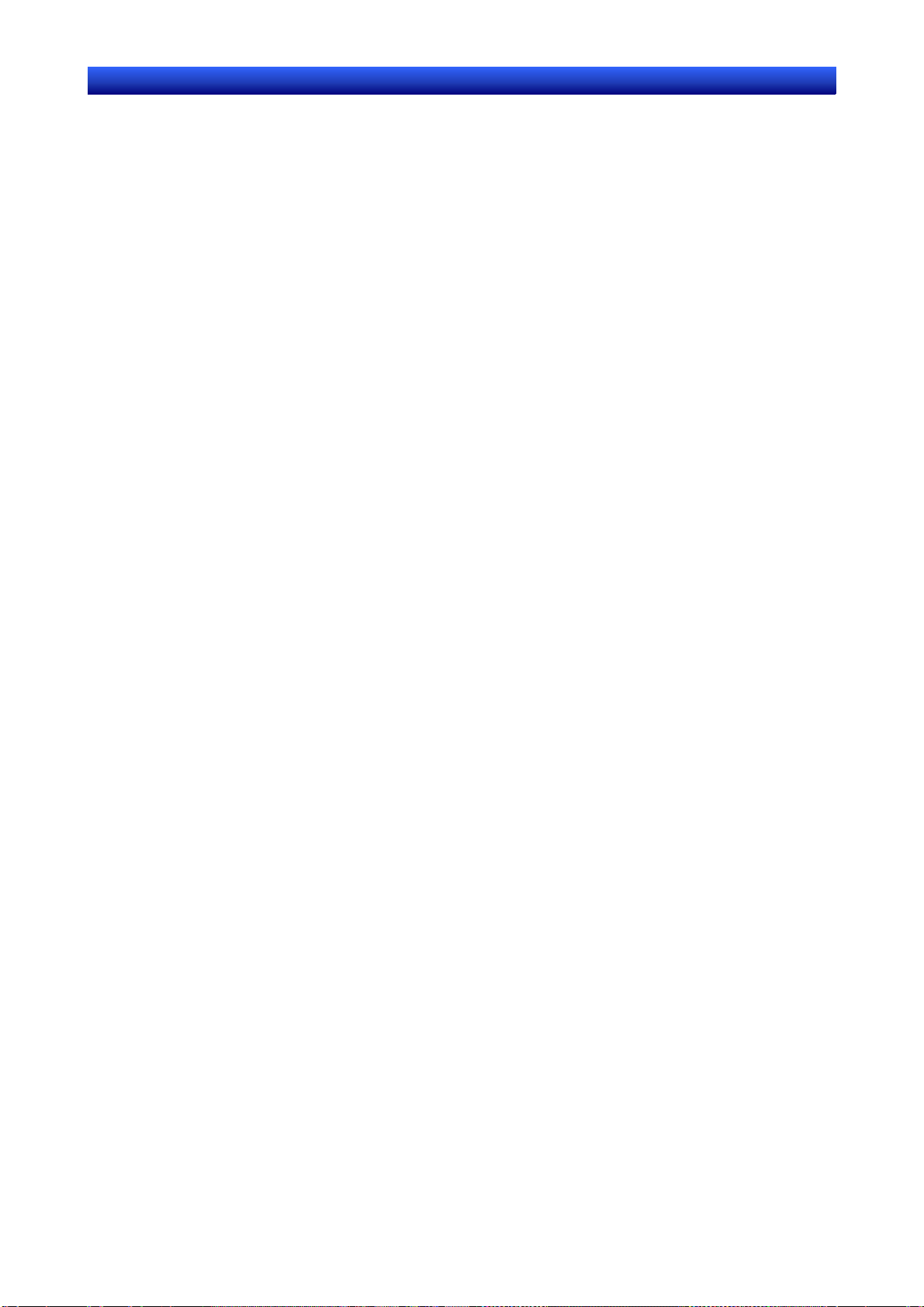
Contenido
S
-
r
Manual de servicio de N
Designe
Sección 3 Manipulación de archivos de proyecto
3-1 Proyectos ....................................................................................................................................................3-1
3-2 Creación de proyectos nuevos....................................................................................................................3-2
3-3 Apertura de proyectos existentes................................................................................................................3-3
3-4 Guardar proyectos ......................................................................................................................................3-5
3-5 Guardar un proyecto con otro nombre........................................................................................................3-7
3-6 Apertura de proyectos recientes .................................................................................................................3-8
3-7 Apertura de proyectos de plantilla..............................................................................................................3-9
3-7-1 Especificación de proyectos de plantilla (paso 1 del diagrama de flujo) .........................................3-10
3-7-2 Reutilización de pantallas (pasos 2 al 4 del diagrama de flujo) .......................................................3-10
3-7-3 Cancelación de proyectos de plantilla..............................................................................................3-11
3-8 Mantenimiento de proyectos ....................................................................................................................3-12
3-8-1 Procedimientos.................................................................................................................................3-12
3-9 Propiedades del proyecto..........................................................................................................................3-17
3-9-1 Procedimiento .................................................................................................................................. 3-17
3-10 Cambio de modelo del PT ........................................................................................................................ 3-21
Sección 4 Tipos y operaciones de pantallas
4-1 Operaciones básicas ...................................................................................................................................4-1
4-1-1 Configuración de propiedades de pantalla .........................................................................................4-1
4-1-2 Configuración de la cuadrícula .......................................................................................................... 4-5
4-1-3 Cambio de elementos presentados de objetos.................................................................................... 4-6
4-1-4 Cambio de presentación...................................................................................................................4-14
4-1-5 Switch Label (Alternar etiquetas) ....................................................................................................4-15
4-1-6 Show Touch Points (Mostrar puntos táctiles) .................................................................................. 4-16
4-1-7 Control de zoom...............................................................................................................................4-17
4-1-8 Actualizar......................................................................................................................................... 4-17
4-2 Crear y guardar pantallas..........................................................................................................................4-18
4-2-1 Crear pantallas nuevas .....................................................................................................................4-18
4-2-2 Screen Maintenance (Mantenimiento de pantalla)........................................................................... 4-21
4-2-3 Procedimiento .................................................................................................................................. 4-22
4-3 Pantallas solapadas...................................................................................................................................4-23
4-3-1 Creación de pantallas solapadas nuevas...........................................................................................4-23
4-3-2 Abrir pantallas solapadas existentes.................................................................................................4-24
4-3-3 Cierre de pantallas solapadas ...........................................................................................................4-24
4-3-4 Guardar pantallas solapadas.............................................................................................................4-25
4-3-5 Aplicación de pantallas solapadas....................................................................................................4-25
4-3-6 Sheet Maintenance (Mantenimiento de pantalla solapada)..............................................................4-26
4-4 Pestañas ....................................................................................................................................................4-27
4-4-1 Creación de los nombres de las fichas de pestaña............................................................................ 4-31
4-4-2 Alternancia entre las páginas de pestaña..........................................................................................4-31
Sección 5 Operaciones con objetos
5-1 Creación de objetos funcionales................................................................................................................. 5-1
5-1-1 Creación de objetos uno a uno...........................................................................................................5-1
5-1-2 Configuración de propiedades ...........................................................................................................5-2
5-1-3 Creación de objetos funcionales mediante tablas............................................................................... 5-3
ii
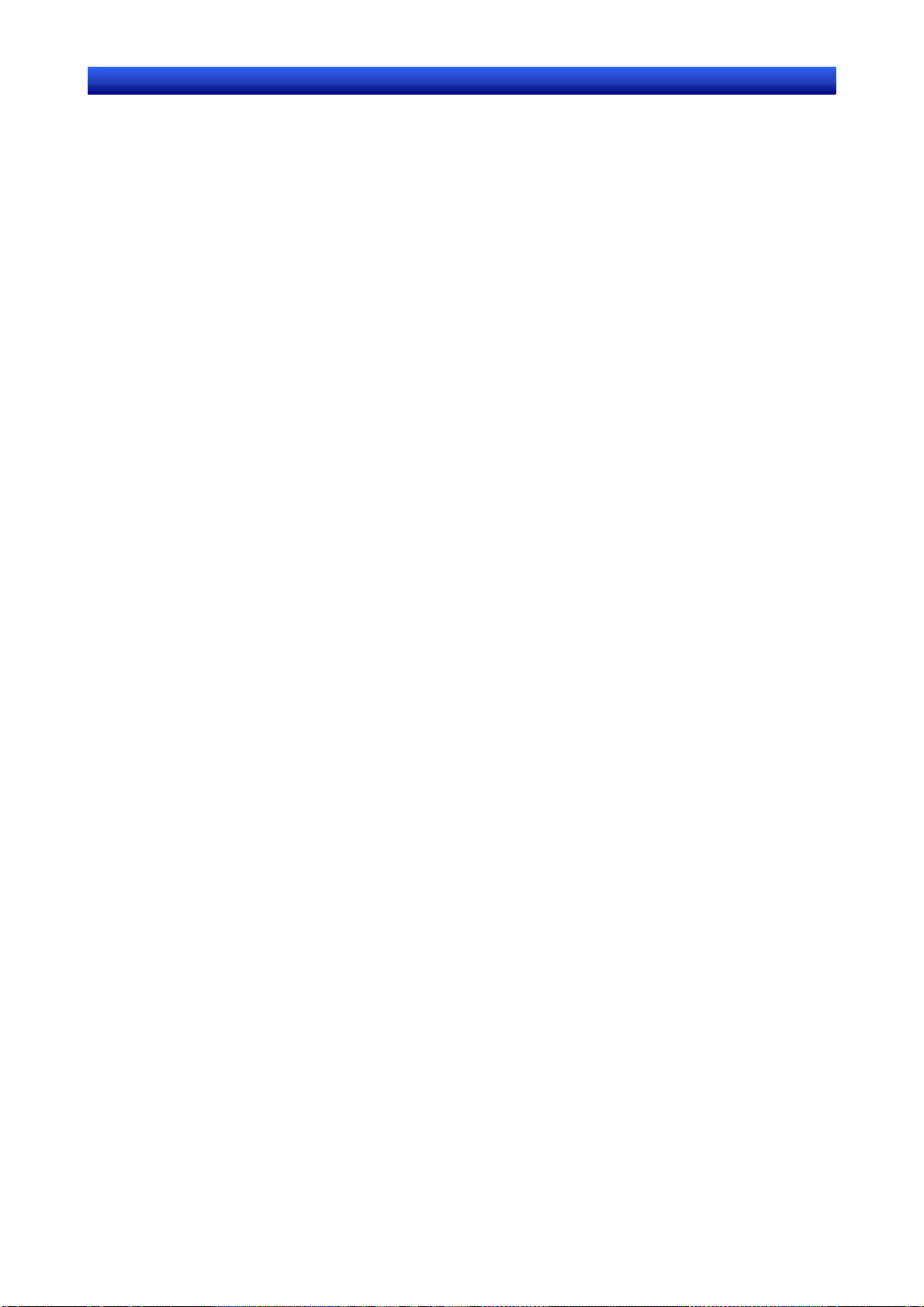
Contenido
S
-
r
Manual de servicio de N
5-2 Creación de objetos fijos ............................................................................................................................5-8
5-2-1 Dibujo de objetos fijos nuevos...........................................................................................................5-8
5-3 Menús emergentes....................................................................................................................................5-12
5-4 Edición ..................................................................................................................................................... 5-13
5-4-1 Undo (Deshacer) ..............................................................................................................................5-13
5-4-2 Redo (Rehacer) ................................................................................................................................5-13
5-4-3 Cut (Cortar)...................................................................................................................................... 5-14
5-4-4 Copy (Copiar) ..................................................................................................................................5-15
5-4-5 Paste (Pegar) ....................................................................................................................................5-16
5-4-6 Delete (Eliminar) .............................................................................................................................5-17
5-4-7 Find (Buscar) ...................................................................................................................................5-17
5-4-8 Replace (Reemplazar)......................................................................................................................5-20
5-4-9 Select All (Seleccionar todo) ...........................................................................................................5-21
5-4-10 Repeat (Repetir)...............................................................................................................................5-23
5-5 Funciones de diseño .................................................................................................................................5-24
5-5-1 Cambio de tamaño ...........................................................................................................................5-24
5-5-2 Mover objetos .................................................................................................................................. 5-24
5-5-3 Alineación y distribución de objetos................................................................................................5-25
5-5-4 Make Same Size (Igualar tamaño) ...................................................................................................5-26
5-5-5 Ordenación de objetos......................................................................................................................5-28
5-5-6 Empujar objetos ............................................................................................................................... 5-28
5-5-7 Girar y voltear objetos .....................................................................................................................5-29
5-5-8 Modificación de objetos...................................................................................................................5-30
5-5-9 Agrupación y desagrupación de objetos ..........................................................................................5-32
5-6 Colores ..................................................................................................................................................... 5-34
5-7 Configuración de direcciones...................................................................................................................5-35
5-7-1 Configuración de direcciones...........................................................................................................5-36
5-7-2 Registro de hosts..............................................................................................................................5-37
5-8 Visualización y búsqueda de listas de objetos funcionales.......................................................................5-41
5-8-1 Actualización de listas .....................................................................................................................5-44
5-9 Lista de objetos funcionales utilizados..................................................................................................... 5-45
5-9-1 Visualización de listas de objetos funcionales utilizados.................................................................5-45
5-9-2 Saltar a pantallas, tablas y pestañas..................................................................................................5-47
5-10 Configuración por lotes ............................................................................................................................5-48
5-11 Listado de direcciones utilizadas..............................................................................................................5-54
5-12 Referencias cruzadas de direcciones ........................................................................................................5-58
5-13 Registro en biblioteca y objetos compartidos........................................................................................... 5-62
5-13-1 Registro de objetos en la biblioteca .................................................................................................5-62
5-14 Configuración predeterminada de objetos................................................................................................ 5-67
5-14-1 Registro de configuración predeterminada ......................................................................................5-67
5-14-2 Restablecer configuración predeterminada original.........................................................................5-68
5-15 Edición de mapas de bits de fondo...........................................................................................................5-69
5-16 Opciones...................................................................................................................................................5-70
5-16-1 Color Dialog (Cuadro de diálogo Color) .........................................................................................5-70
5-16-2 Edit/Disp. (Editar/Visualizar) ..........................................................................................................5-70
5-16-3 Editor ............................................................................................................................................... 5-71
5-16-4 Etiquetas...........................................................................................................................................5-72
Designe
iii
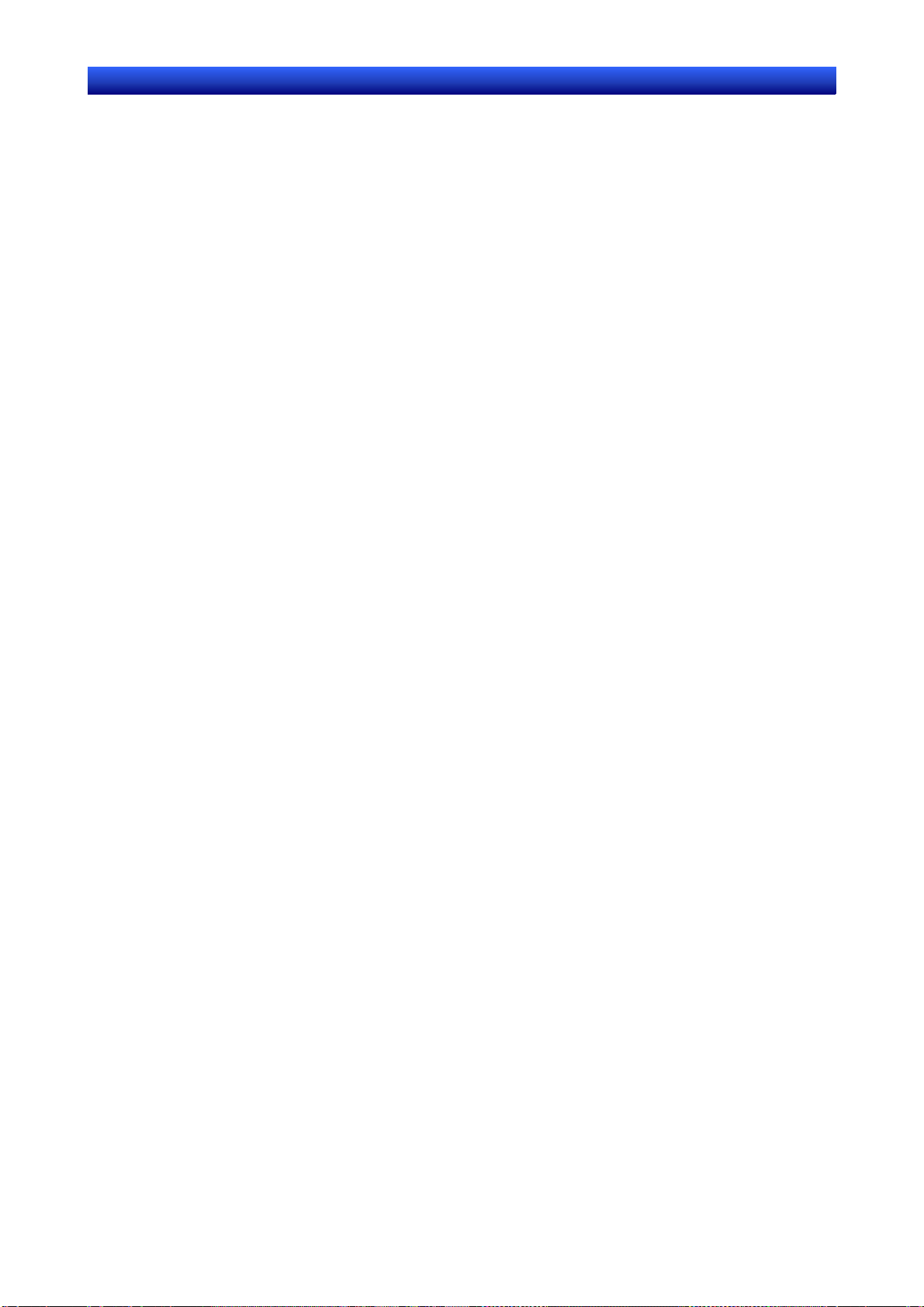
Contenido
S
-
r
Manual de servicio de N
Designe
Sección 6 Programación de macros
6-1 Registro de macros.....................................................................................................................................6-1
6-1-1 Registrar macros en proyectos...........................................................................................................6-2
6-1-2 Registrar macros en objetos funcionales............................................................................................6-3
6-2 Lista de mensajes de error..........................................................................................................................6-5
Sección 7 Configuración del sistema
7-1 Configuración............................................................................................................................................. 7-1
7-1-1 Procedimiento común ........................................................................................................................7-1
7-1-2 Operaciones del PT............................................................................................................................7-1
7-1-3 Initial (Inicial) ....................................................................................................................................7-3
7-1-4 History (Histórico).............................................................................................................................7-5
7-1-5 Comm-All (Comunicaciones-Todo) ..................................................................................................7-6
7-1-6 Details (Detalles) .............................................................................................................................7-11
7-1-7 Printer (Impresora)...........................................................................................................................7-17
7-1-8 Vídeo................................................................................................................................................7-18
Sección 8 Comprobación
8-1 Función Test (Prueba) ................................................................................................................................ 8-1
8-2 Herramienta Test (Prueba) .........................................................................................................................8-7
8-2-1 Formatos de visualización..................................................................................................................8-7
8-2-2 Configuración de valores ...................................................................................................................8-8
Sección 9 Validación
9-1 Configuración de la validación...................................................................................................................9-1
9-2 Resultados de la validación ........................................................................................................................ 9-2
9-2-1 No se detectan errores........................................................................................................................9-2
9-2-2 Errores detectados.............................................................................................................................. 9-2
9-3 Lista de elementos de la validación............................................................................................................ 9-4
Sección 10 Transferir datos
10-1 Transferencia de datos al PT ....................................................................................................................10-1
10-1-1 Preparativos y procedimientos previos a la conexión ......................................................................10-2
10-1-2 Configuración de las comunicaciones de NS-Designer ................................................................. 10-13
10-1-3 Transferencia de datos del proyecto...............................................................................................10-19
10-1-4 Transferencia de datos de pantalla .................................................................................................10-23
10-1-5 Transferencia del programa de sistema.......................................................................................... 10-26
10-2 Transferencia de datos a las tarjetas de memoria o desde las mismas....................................................10-29
10-2-1 Preparativos para transferir a una tarjeta de memoria en un PT.....................................................10-29
10-2-2 Procedimiento para la transferencia de datos a la tarjeta de memoria de un PT ............................10-31
10-3 Transferencia de datos utilizando SPMA ...............................................................................................10-33
10-3-1 Información general de SPMA ......................................................................................................10-33
10-3-2 Características................................................................................................................................ 10-33
10-3-3 Configuración del sistema..............................................................................................................10-34
10-3-4 Ejemplo de procedimiento ............................................................................................................. 10-36
iv
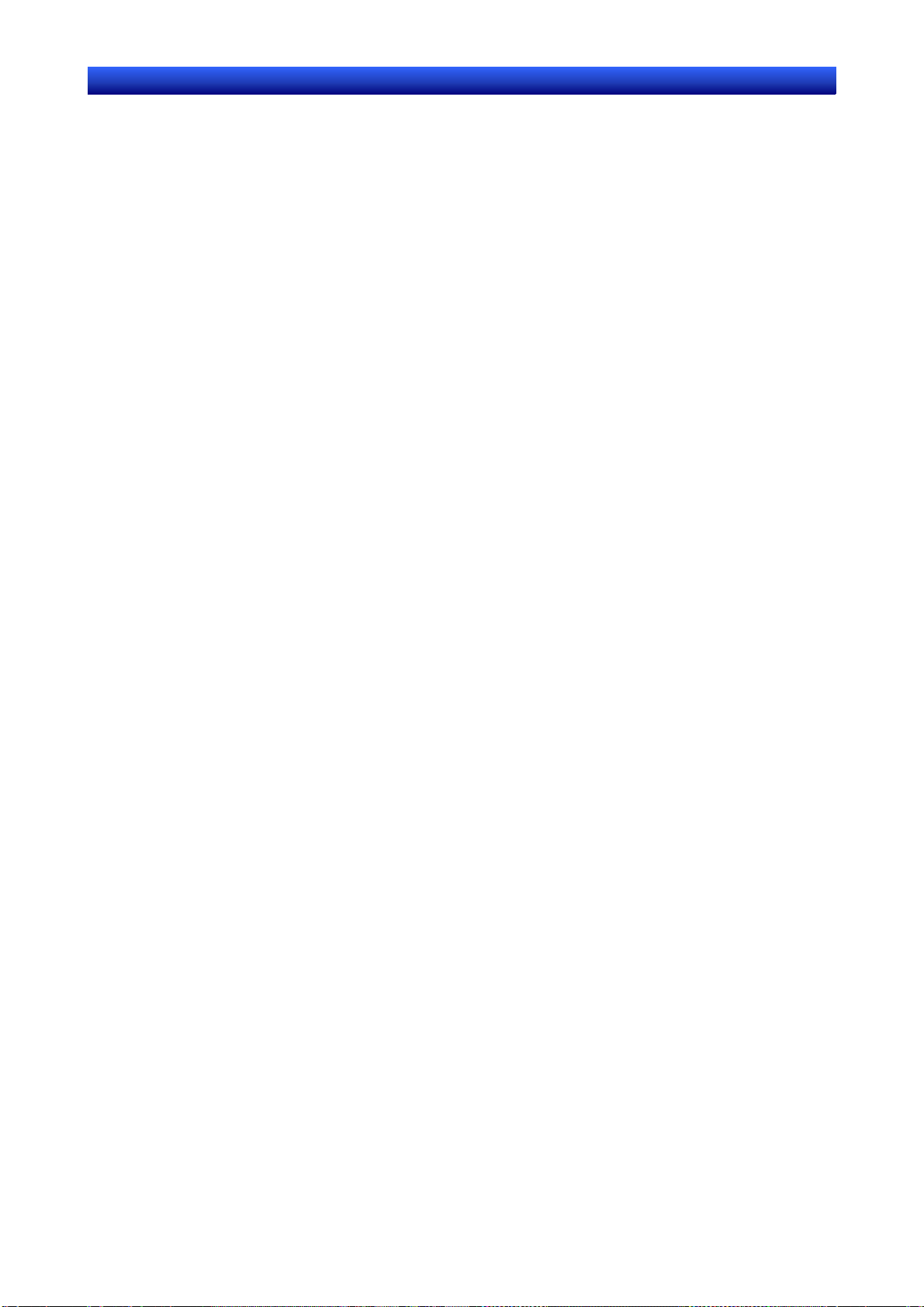
Contenido
S
-
r
Manual de servicio de N
Designe
Sección 11 Impresión
11-1 Impresión de información del proyecto.................................................................................................... 11-1
11-1-1 Impresión de muestras .....................................................................................................................11-2
11-2 Impresión de información de página ........................................................................................................ 11-4
11-2-1 Impresión de muestras .....................................................................................................................11-6
11-3 Vistas previas ...........................................................................................................................................11-8
11-4 Salida a un archivo RTF...........................................................................................................................11-9
11-5 Encabezados y pies de página ................................................................................................................11-10
11-6 Márgenes ................................................................................................................................................11-12
Sección 12 Importación y exportación de archivos CSV
12-1 Exportación de archivos CSV ..................................................................................................................12-1
12-2 Edición de archivos CSV .........................................................................................................................12-2
12-3 Importación de archivos CSV ..................................................................................................................12-3
Sección 13 Pantalla de múltiples idiomas
13-1 Generalidades ........................................................................................................................................... 13-1
13-2 Creación de pantallas de visualizac. de múltiples idiomas.............................................................................. 13-2
13-2-1 Introducción de caracteres de los diversos idiomas en la configuración
de propiedades de NS-Designer.......................................................................................................13-2
13-2-2 Visualización de caracteres de diversos idiomas utilizando la función
de especificación indirecta de objetos............................................................................................13-10
13-2-3 Creación de pantallas de visualización de múltiples idiomas con la función
de importación y exportación de archivos CSV.............................................................................13-12
Apéndices
Apéndice 1 Referencia rápida .......................................................................................................................... A-1
Apéndice 2 Objetos ........................................................................................................................................ A-13
Apéndice 3 Métodos abreviados del teclado..................................................................................................A-17
Apéndice 4 Información sobre la versión....................................................................................................... A-18
Apéndice 5 Resource Report (Informe de recursos) ......................................................................................A-19
Apéndice 6 Mensajes de error........................................................................................................................ A-20
Apéndice 7 Especificaciones de cables de conexión...................................................................................... A-30
A-7-1 Cable serie....................................................................................................................................... A-30
A-7-2 Ethernet ........................................................................................................................................... A-31
Apéndice 8 Detalles del estado de CLK......................................................................................................... A-32
Apéndice 9 Conversión de datos entre diferentes versiones de productos de la serie NS..............................A-37
v
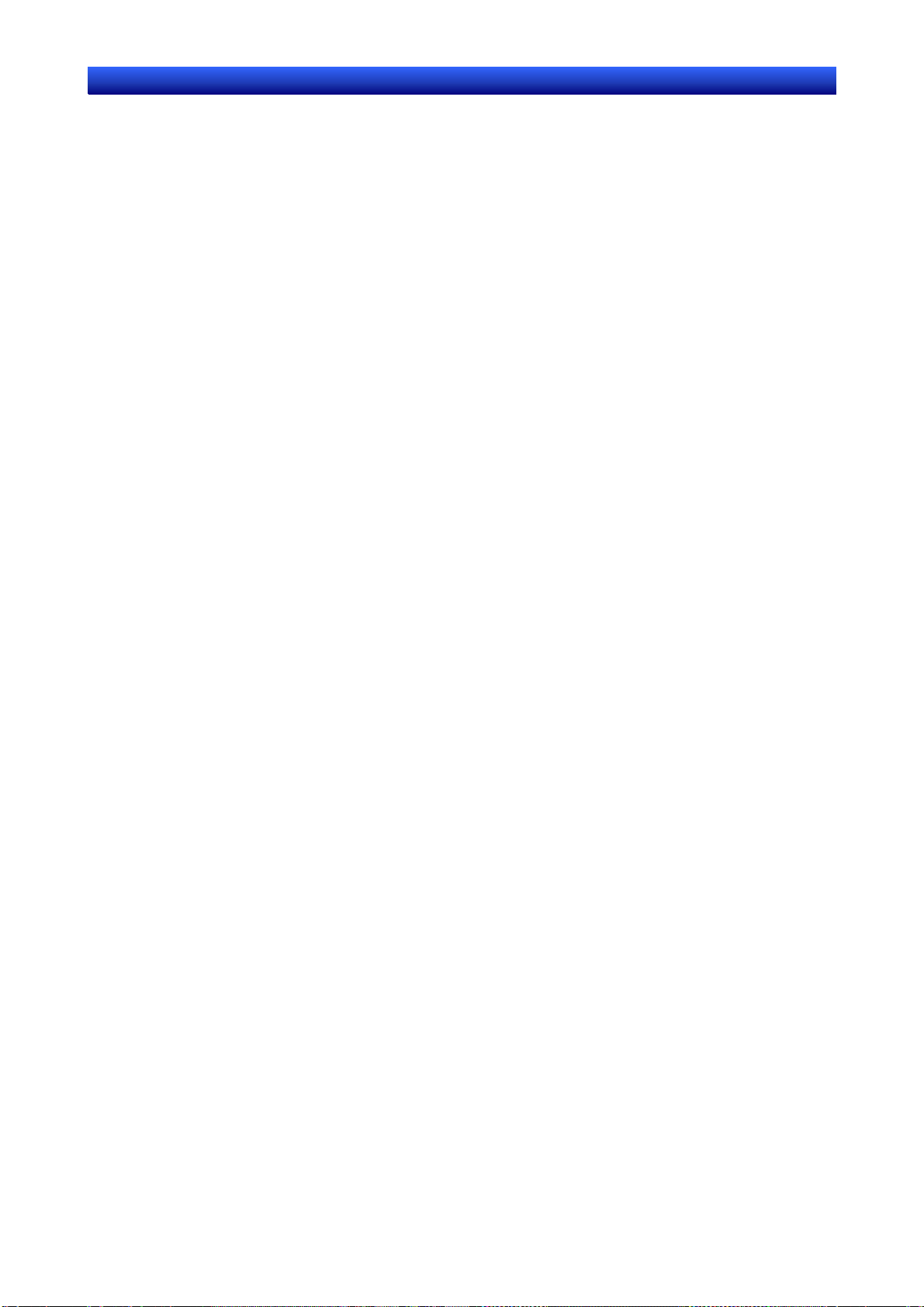
Sección 1 Generalidades
S
-
Manual de servicio de N
Designer
Sección 1 Generalidades
La presente sección describe las especificaciones y funciones de NS-Designer para que los usuarios principiantes
alcancen una comprensión básica de las características de este programa.
1-1 NS-Designer ................................................................................................................................................1-1
1-2 Requisitos del sistema.................................................................................................................................. 1-3
1-3 Configuración y funciones básicas ..............................................................................................................1-4
1-4 Esquema del flujo operativo ......................................................................................................................1-17
1-5 Comandos de menú....................................................................................................................................1-18
1-6 Funciones añadidas a la versión 3.0........................................................................................................... 1-23
1-7 Funciones añadidas a la versión 4.0........................................................................................................... 1-23
1-8 Funciones añadidas a la versión 5.0........................................................................................................... 1-24
1-9 Funciones añadidas a la versión 6.0........................................................................................................... 1-24
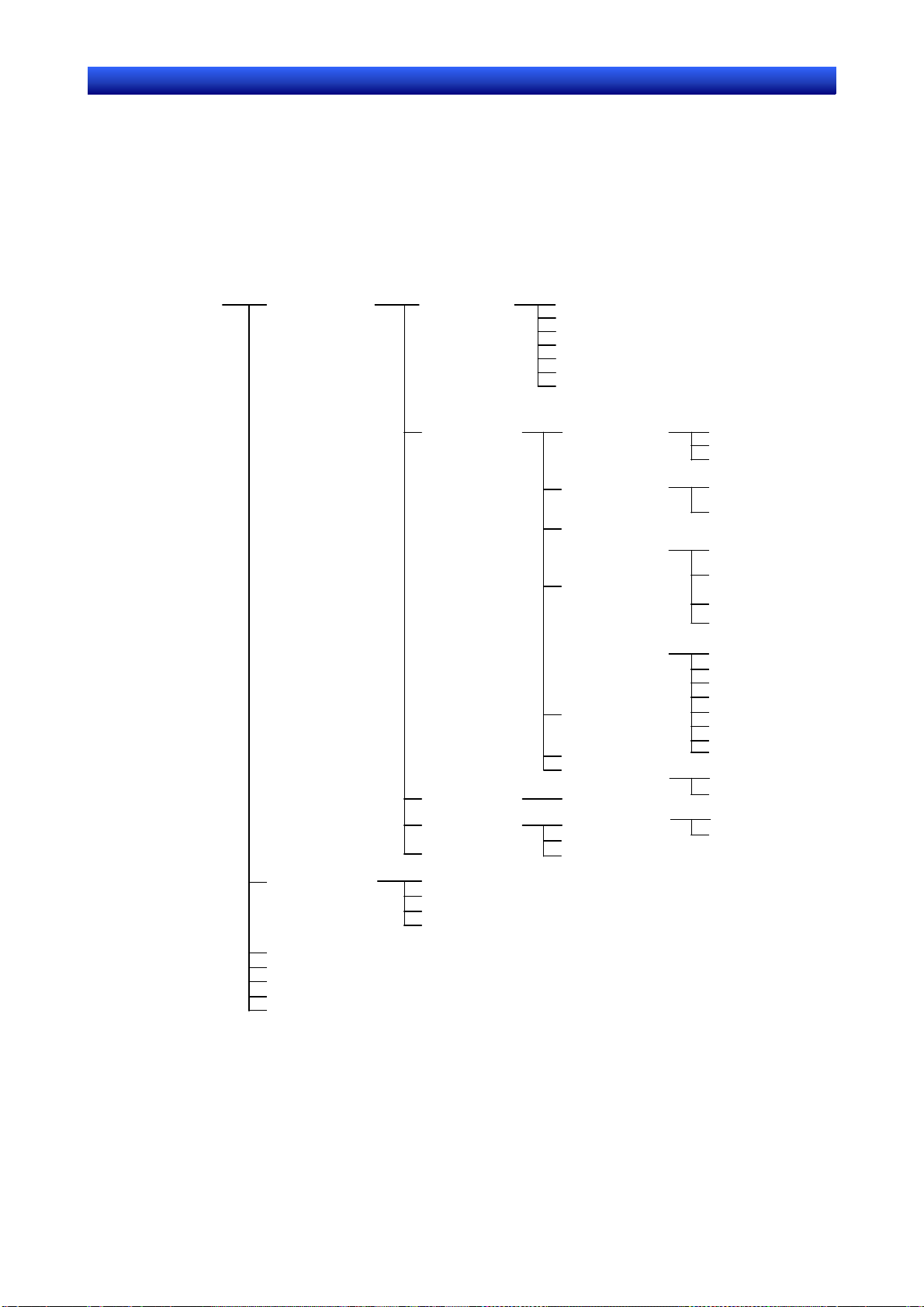
Sección 1 Generalidades 1-1 NS-Designer
S
-
r
Manual de servicio de N
Designe
1-1 NS-Designer
NS-Designer es un paquete de software de aplicaciones que se puede ejecutar en los sistemas
operativos Windows 95, 98, NT, Me, 2000 o XP con el objeto de crear datos de pantalla para los
terminales programables ("PT") de la serie NS.
NS-Designer permite utilizar la interfaz gráfica y el sistema operativo Windows para que prácticamente
cualquier usuario pueda crear pantallas de manera fácil y sencilla.
Los datos que NS-Designer puede crear están formados por los siguientes objetos.
Datos creados en
NS-Designer
(proyecto)
Pantallas de usuario
Pantallas
solapadas
Configuración de unidades numéricas y escalas
Configuración de alarmas/eventos
Configuración del registro de datos
Data Block Setting
(Configuración de bloques de datos (recetas))
Biblioteca
Objetos fijos
Objetos
funcionales
Ta bl a s
Pestañas
Fondos
Objetos fijos
Objetos funcionales
Ta bl a s
Pestañas
Rectángulos
Círculos/elipses
Líneas
Líneas poligonales
Polígonos
Sectores
Arcos
Botones
Indicadores
luminosos (lamps)
Visualización e
introducción
Visualización
Reloj del sistema
Alarmas/eventos
Tablas de data blocks
(recetas)
Objetos funcionales
Objetos fijos
Objetos funcionales
Ta bl a s
Botones ON/OFF
Botones de canal
Botones de comando
Indicadores luminosos
(lamps) de bit
Indicadores luminosos
(lamps) de canal
Visualización e introducción
de valores numéricos
Visualización e introducción
de cadenas
Décadas de selección
Entrada temporal
Tex t o
Selecciones en listas
Medidores de nivel
Mapas de bits
Medidores analógicos
Gráficos de línea quebrada
Gráficos de registro de datos
Visualización de vídeo
Fechas
Horas
Pantallas de alarmas/eventos
Resúmenes e históricos de
alarmas/eventos
1-1
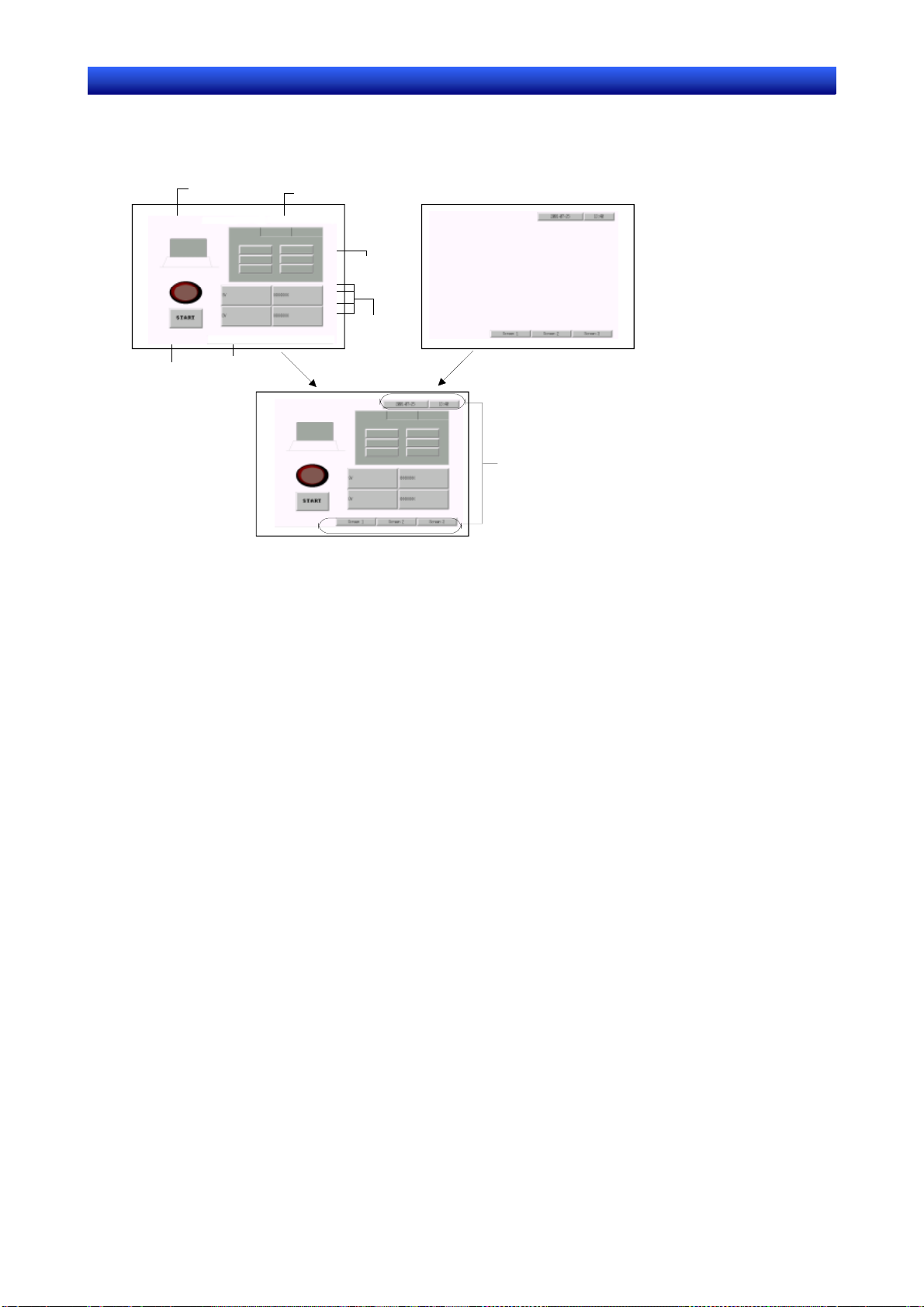
Sección 1 Generalidades 1-1 NS-Designer
S
-
r
V
Manual de servicio de N
Pantalla de usuario
Gráfico fijo
Objeto
funcional
Ta b la
Designe
Pestaña
Superpuesta
Pantalla solapada
Objeto
funcional
Objeto
funcional
Objetos de
pantalla solapada
entana
Componentes del producto
NS-NSDC1-V@ incluye el software y los datos que se enumeran a continuación.
• Software NS-Designer
• Programa de transferencia
• Herramienta para la transferencia de sistemas, proyectos y pantallas, así como para la configuración
de archivos.
• Herramienta de transferencia de la tarjeta de memoria
Herramienta para el intercambio de datos con la tarjeta de memoria montada en el PT.
• Herramienta para la compatibilidad de conversiones de NT631C
• CX-Server Ver. 2.2
• Programa de sistema del PT (programa de sustitución)
• Manuales de servicio
Los manuales de servicio incluyen el Manual de referencia de macros de la serie NS, el Tutorial de
la serie NS
• Ejemplos
Se incluyen ejemplos de las pantallas creadas en el tutorial de la serie NS.
• Utilidad Switch Box
Herramienta para depurar el funcionamiento de los PLCs.
• Las bibliotecas de datos de SAP (Smart Active Parts)
contienen pantallas de configuración/monitorización (por ejemplo, para unidades de control de
posición y controladores de temperatura).
y el Manual de conexiones de host de la serie NS.
1-2
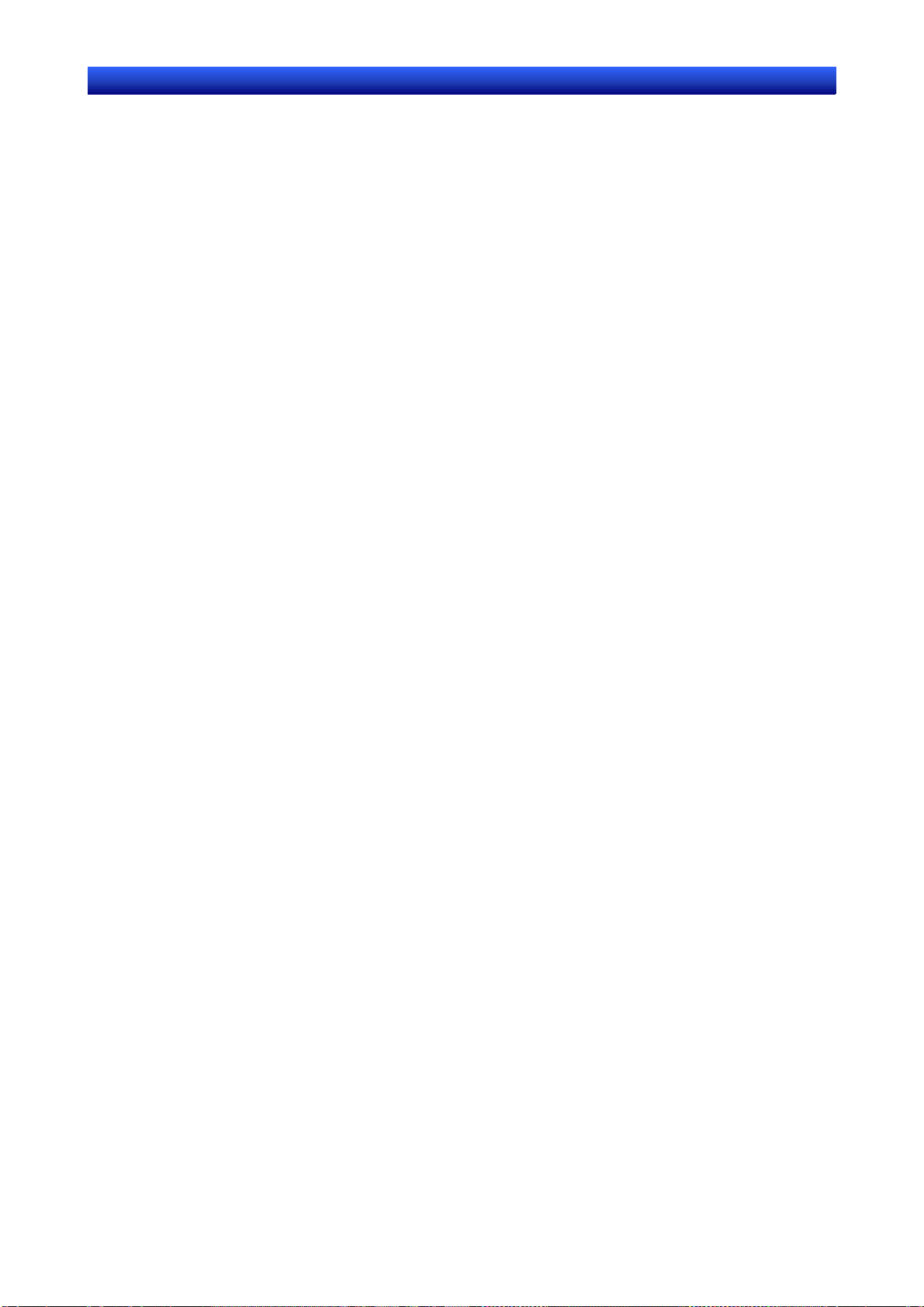
Sección 1 Generalidades 1-2 Requisitos del sistema
S
-
r
Manual de servicio de N
Designe
1-2 Requisitos del sistema
A continuación se enumeran los requisitos necesarios para poder utilizar NS-Designer.
1-2-1 Hardware
Procesador recomendado
Intel Celeron 400 MHz o superior.
PC
IBM PC/AT o compatible, capaz de ejecutar el sistema operativo requerido.
Memoria recomendada
64 Mbytes como mínimo. (Asegúrese de proporcionar capacidad suficiente, teniendo en cuenta los
valores recomendados para el sistema operativo.)
Espacio disponible en disco
Se recomiendan 200 Mbytes como mínimo.
Unidad de CD-ROM
Necesaria para instalar NS-Designer.
Monitor
Monitor VGA para equipos con DOS. Se recomienda una resolución mínima de 800 x 600 píxeles.
Si en las propiedades de pantalla de Windows se configura un valor inferior para la resolución de
pantalla, como por ejemplo 640 x 480 píxeles, es posible que no se muestren partes de las ventanas
de NS-Designer. En tal caso, aumente la resolución. Si se utilizan fuentes de pantalla de gran tamaño,
puede que no quepa todo el texto en los cuadros de diálogo, impidiendo su visualización correcta. Si
esto ocurre, utilice fuentes de pantalla más pequeñas.
Ratón
Debe utilizarse un ratón compatible con el sistema operativo.
Sistema operativo
Se puede utilizar cualquiera de los sistemas operativos siguientes: Microsoft Windows 95, Microsoft
Windows 98, Microsoft Windows Me o Microsoft Windows NT (versión 4.0, Service Pack 3 o superior),
Microsoft Windows 2000 o Microsoft XP.
Microsoft Windows 3.1 no es compatible.
1-2-2 Equipos necesarios para la transferencia de datos de pantalla
Cable de conexión RS-232C
Cable Ethernet
Tarjetas de memoria
Consulte las especificaciones de cables en el
Apéndice 8 Especificaciones de cables de conexión.
1-3
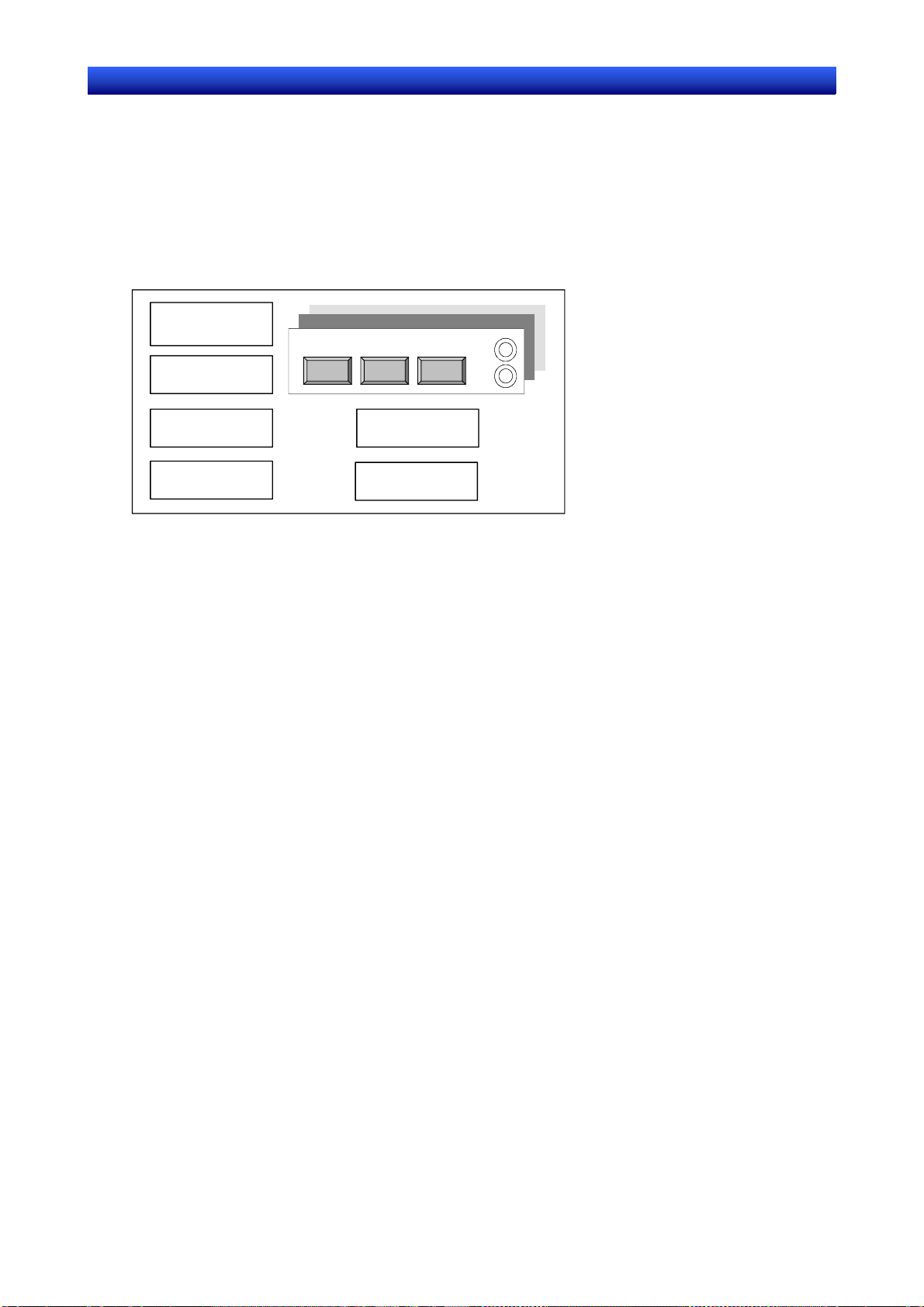
Sección 1 Generalidades 1-3 Configuración y funciones básicas
S
-
r
Manual de servicio de N
Designe
1-3 Configuración y funciones básicas
1-3-1 Generalidades del proyecto
Un proyecto contiene todos los objetos y las configuraciones necesarios para un grupo de pantallas
de usuario.
Debe especificarse el nombre del proyecto para tener acceso a los datos durante la tarea de edición
en NS-Designer o la transferencia de datos al PT.
Configuración del sistema
para el funcionamiento
del PT
Configuración de
contraseña
Configuración de
unidades y escalas
Configuración del registro
de datos
Pantallas de usuario
Objetos de biblioteca
Configuración de
alarmas/eventos
Para crear pantallas se puede utilizar una amplia variedad de objetos.
A continuación se describen algunos de ellos.
Objetos fijos
En una pantalla se pueden crear objetos fijos; es decir, objetos que no incorporan ninguna función de
introducción de datos.
Aunque los objetos fijos se pueden configurar para que parpadeen, por lo general se muestran fijos
en pantalla.
Objetos funcionales
Los objetos funcionales se pueden utilizar para las comunicaciones con la memoria interna del PT o
con un PLC. Los objetos funcionales tienen propiedades gráficas y operativas. La visualización de los
objetos funcionales puede cambiarse en función del estado del PT o del PLC, y se pueden usar para
introducir datos mediante operaciones desde el PT.
Tabla
Estos objetos proporcionan varios objetos funcionales en formato de tabla única.
Pestaña
Las pestañas son objetos que permiten crear áreas en una pantalla, de modo que sólo una parte de
la misma pueda moverse a otra página. Las pestañas constan de varias páginas y se puede alternar
el contenido visualizado de los objetos funcionales que configuran cada página en función del estado
del PT o del PLC. Las pestañas pueden contener objetos fijos y funcionales, así como tablas.
Fondo
Un fondo es una pantalla gráfica que aparece como segundo plano de otras pantallas.
Como fondos se pueden utilizar archivos de mapa de bits (BMP) y JPEG.
Registro de los objetos creados
Los objetos creados se pueden registrar en una biblioteca, lo que permite volver a utilizarlos
fácilmente en diferentes ubicaciones o en distintas pantallas.
En una biblioteca se pueden registrar los siguientes objetos:
Objetos fijos, objetos funcionales, tablas y pestañas.
1-4
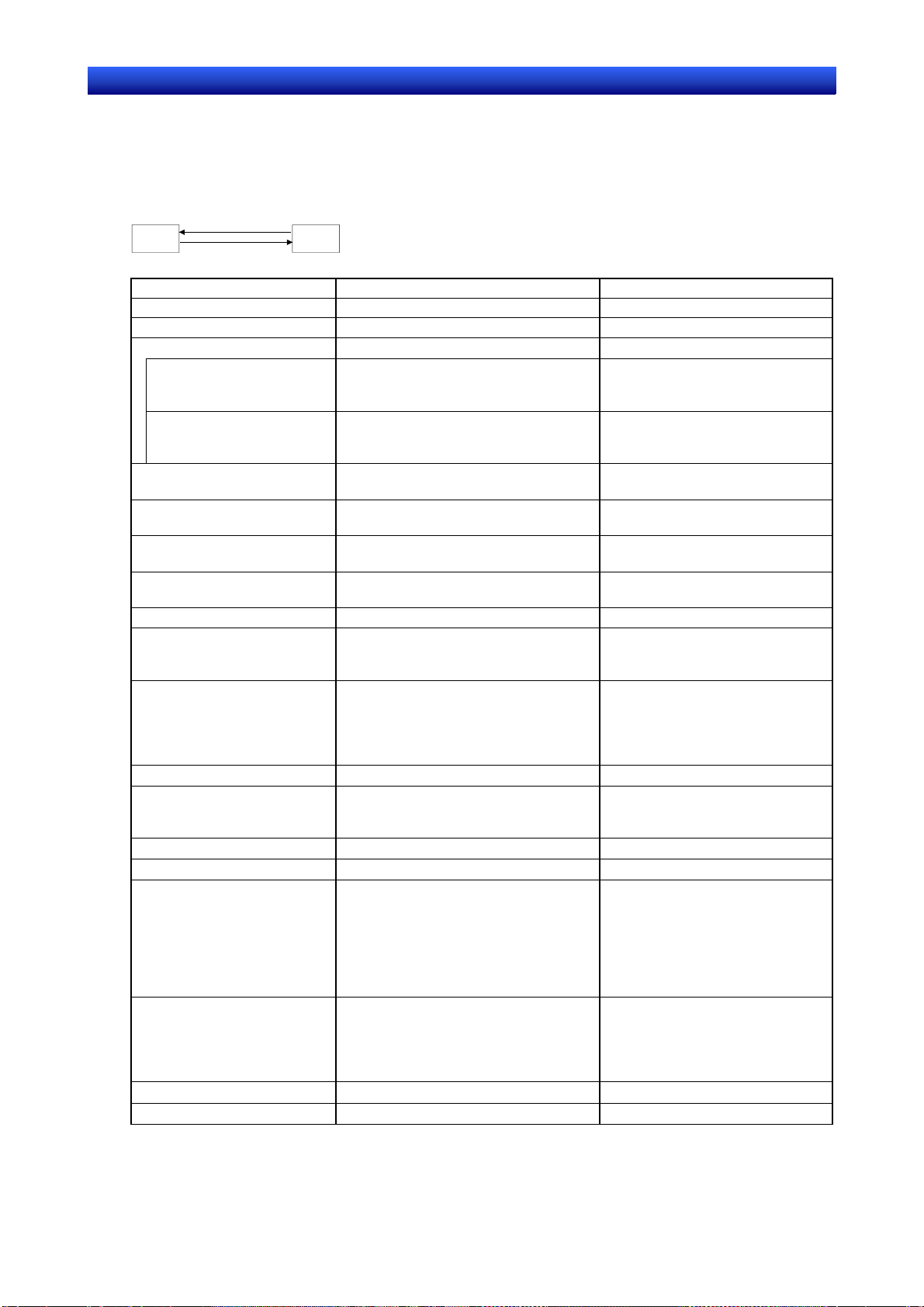
Sección 1 Generalidades 1-3 Configuración y funciones básicas
S
-
r
Manual de servicio de N
Designe
1-3-2 Manipulación de datos en el PLC
Los datos se pueden introducir en y extraer de un PLC mediante el uso de los siguientes objetos, que
permiten configurar valores en la memoria o actualizar los datos de pantalla en función de los
cambios en la memoria.
Entrada
PT
Botón ON/OFF Sí Sí
Botón de canal Sí Sí
Botón de comando
Alternar pantalla Sí
Botón de tecla Sí
Indicador luminoso (lamp)
de bit
Indicador luminoso (lamp)
de canal
Visualización e introducción
de valores numéricos
Visualización e introducción
de cadenas
Década de selección Sí Sí
Texto Sí
Selección en listas Sí
Medidor de nivel Sí
Mapa de bits Sí
Medidor analógico Sí
Pantalla de vídeo
Gráfico de línea quebrada Sí
Gráfico del registro de datos Sí
Fecha/hora
Pantalla de alarmas/eventos Sí
Salida
Objeto Entrada Salida
PLC
Especificación indirecta de pantallas
Especificación indirecta de las cadenas
de caracteres que se van a enviar
Sí
Sí
Sí Sí
Sí Sí
(referencia indirecta de cadenas
visualizadas)
(dirección para especificar las líneas de
archivo)
(especificación indirecta de datos
visualizados)
(especificando los bits de actualización
de pantalla)
(especificando el número de
actualizaciones de pantalla)
(dirección de supervisión de línea
quebrada)
(dirección de supervisión)
(temporización de registro)
(escala del eje de tiempo)
(dirección para actualizar la pantalla)
Sí
(escribiendo los números de página
de la pantalla)
Sí
(escribiendo el número de línea
seleccionado)
(escribiendo las cadenas de
caracteres seleccionadas)
1-5
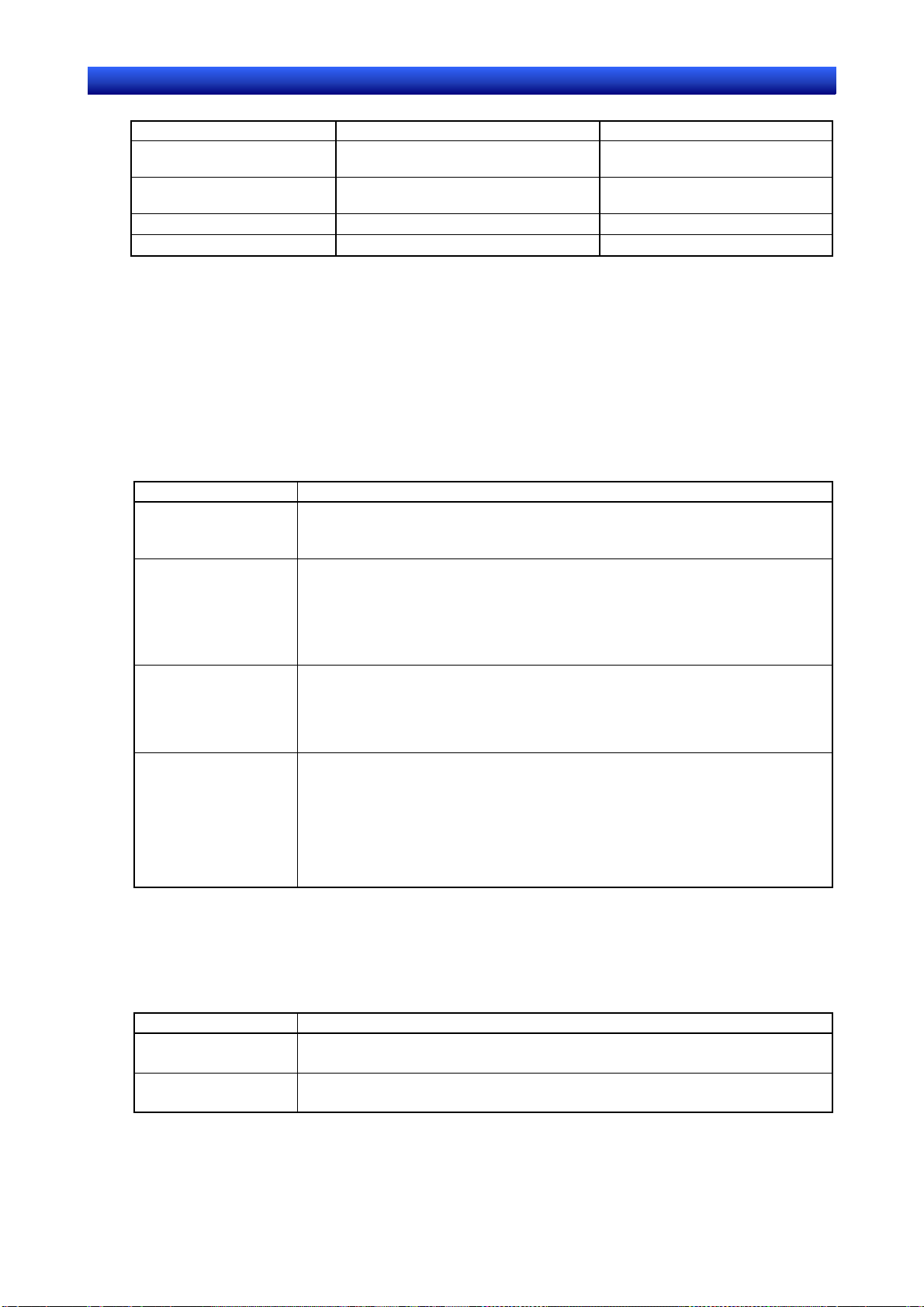
Sección 1 Generalidades 1-3 Configuración y funciones básicas
S
-
r
Manual de servicio de N
Designe
Objeto Entrada Salida
Resumen e histórico de
alarmas/eventos
Tabla de bloques de datos
(recetas)
Pestañas
Entrada temporal
Sí
Sí
Sí
(escribiendo los ID de las alarmas)
Sí
Sí
1-3-3 Memoria del PT
La memoria de los PTs está formada por la memoria interna y la memoria del sistema.
Memoria interna
El usuario puede leer y escribir en la memoria interna contenida en el PT. Esta memoria puede ser
asignada en función de los requisitos de configuración, como por ejemplo direcciones de
comunicaciones de objetos funcionales.
La memoria interna está dividida en dos secciones.
Memoria Contenido
$B
$W
$HB
$HW
Memoria de bit
La memoria de bit se utiliza para indicadores de E/S y para información de señales.
Se pueden utilizar hasta 32 Kbits (32.768 bits).
Memoria de canal
La memoria de canal se utiliza para almacenar datos de cadenas numéricas y de
caracteres.
Cada canal contiene 16 bits (2 bytes), pero los canales consecutivos se pueden
utilizar según convenga para cadenas de caracteres y datos de 32 bits.
Se pueden utilizar hasta 32 kilocanales (32.768 canales).
Memoria de retención de bit
La memoria de retención de bit se utiliza para indicadores de E/S y para
información de señales.
Esta área tiene una capacidad máxima de 8 Kbits (8.192 bits), incluso si el PT se
desconecta.
Memoria de retención de canal
La memoria de retención de canal se utiliza para almacenar datos de valores
numéricos y de cadenas de caracteres.
Cada canal contiene 16 bits, pero los canales consecutivos se pueden utilizar
según convenga para cadenas de caracteres de longitud definida por el usuario, y
para datos de 32 bits.
Esta área tiene una capacidad máxima de 8 Kcanales (8.192 canales), incluso si el
PT se desconecta.
Memoria del sistema
La memoria del sistema se utiliza para el intercambio de información entre el host y el PT, como por
ejemplo para controlar el PT y notificar al host el estado del mismo.
La memoria del sistema está dividida en dos secciones.
Memoria Contenido
$SB Memoria de bit del sistema
La memoria de bit del sistema contiene 52 bits con funciones predefinidas.
$SW Memoria de canal del sistema
La memoria de canal del sistema contiene 38 canales con funciones predefinidas.
1-6
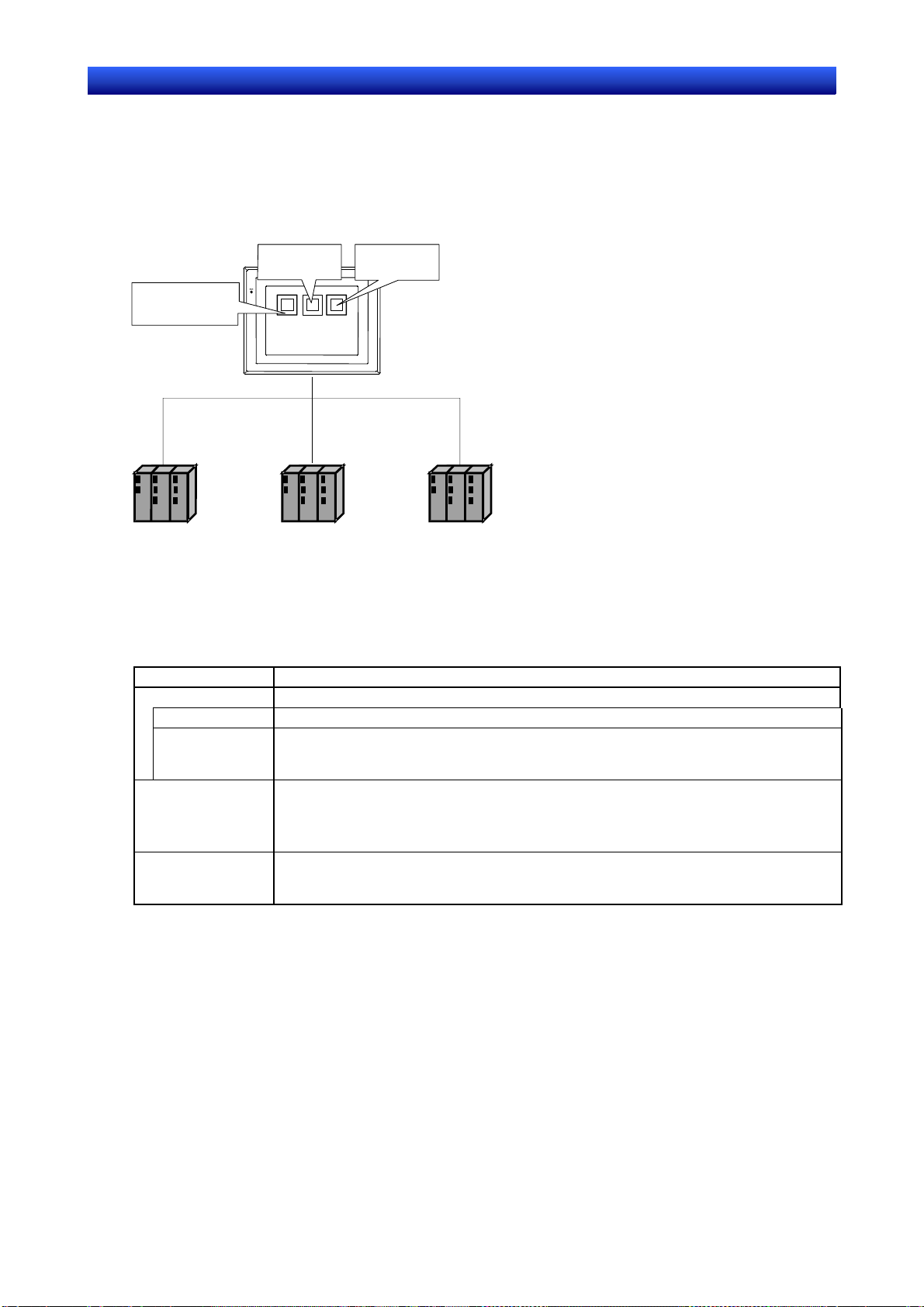
Sección 1 Generalidades 1-3 Configuración y funciones básicas
S
-
r
Manual de servicio de N
Designe
1-3-4 Registro y dirección del host
Los canales y los bits del PLC se pueden asignar como direcciones de comunicaciones de objetos
funcionales y de otros objetos. Para ello se registra un nombre por cada PLC. Esta configuración se
denomina registro de host. Consulte información detallada sobre el host en el epígrafe
Comunicaciones con el host
Se comunica con la
dirección 10000
del host A
Se comunica con
la dirección 10000
del host B
del Manual de programación de la serie NS.
Se comunica con
la dirección 10000
del host C
1-3
HOST A
HOST B
HOST C
1-3-5 Tipos de pantalla y aplicaciones
En el PT se pueden visualizar las siguientes pantallas: pantallas de usuario con objetos configurados
por el usuario, pantallas solapadas y pantallas de sistema con funciones predefinidas.
Tipo de pantalla Contenido
Pantalla de usuario Se emplea para crear pantallas normales.
Pantalla básica Pantallas básicas que aparecen durante el funcionamiento del PT.
Pantalla
emergente
Pantalla solapada Las pantallas solapadas son pantallas que se utilizan cuando se desea visualizar las
System Menu (Menú
de sistema)
Las pantallas emergentes se pueden visualizar en superposición respecto a otras
pantallas.
Puede haber un máximo de tres pantallas emergentes abiertas simultáneamente.
mismas imágenes en más de una pantalla. Se utilizan conjuntamente con otras pantallas,
tales como las pantallas básicas y las emergentes.
En cada proyecto se puede crear un máximo de 10 pantallas solapadas.
La pantalla System Menu es una pantalla predeterminada que no puede modificar el
usuario. Su función es configurar o confirmar funciones especiales del PT, como por
ejemplo la inicialización de datos o el acceso a diversos históricos.
1-7
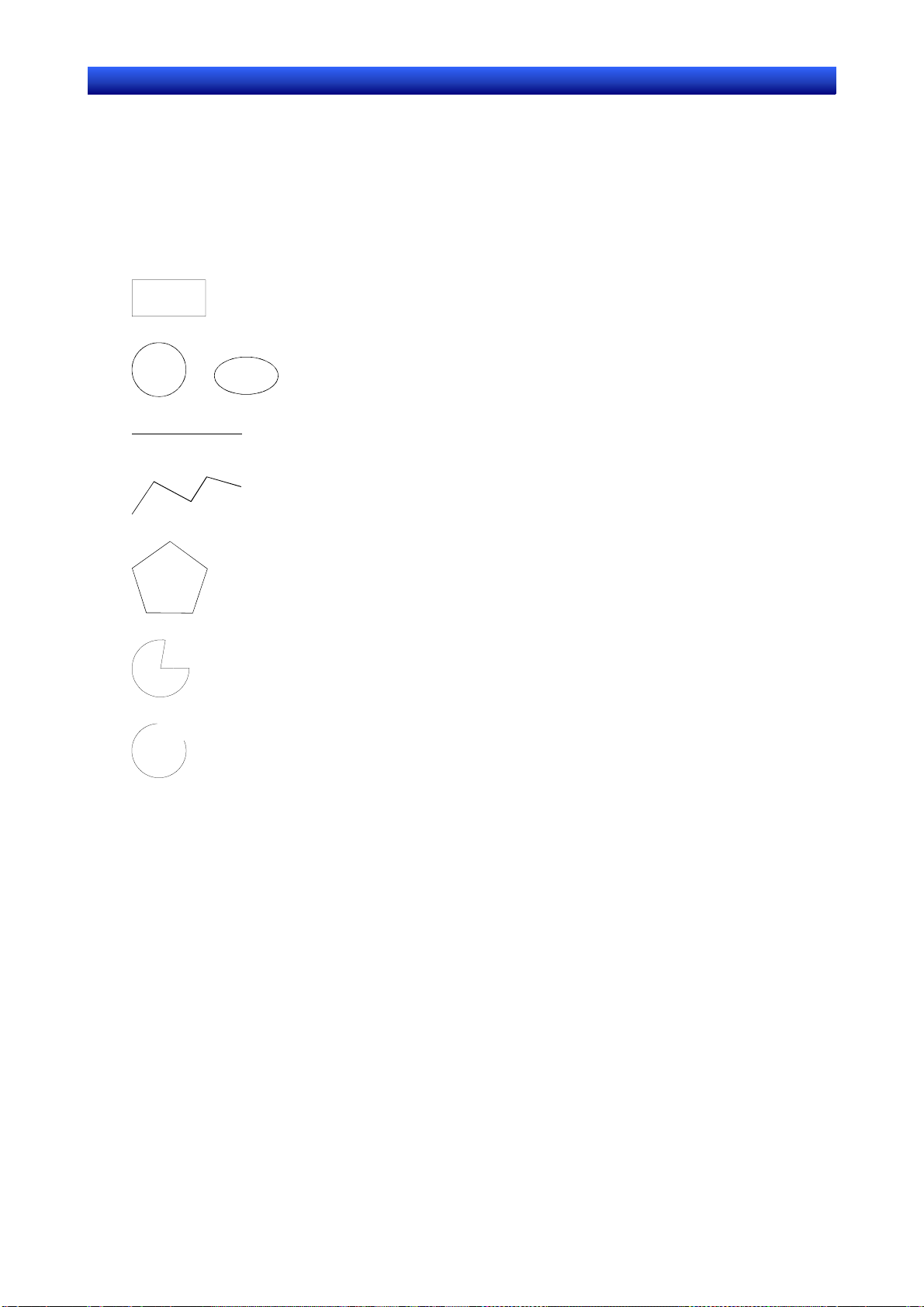
Sección 1 Generalidades 1-3 Configuración y funciones básicas
S
-
r
Manual de servicio de N
Designe
1-3-6 Tipos de objetos
A continuación se describen con cierto detalle los tipos de objetos que pueden situarse en una
pantalla.
Objetos fijos
Se pueden utilizar los siguientes objetos fijos.
Rectangle (Rectángulo)
Circle/Oval (Círculo/elipse)
Straight Line (Línea recta)
Polyline (Línea poligonal)
Polygon (Polígono)
Sector (Sector)
Arc (Arco)
1-8
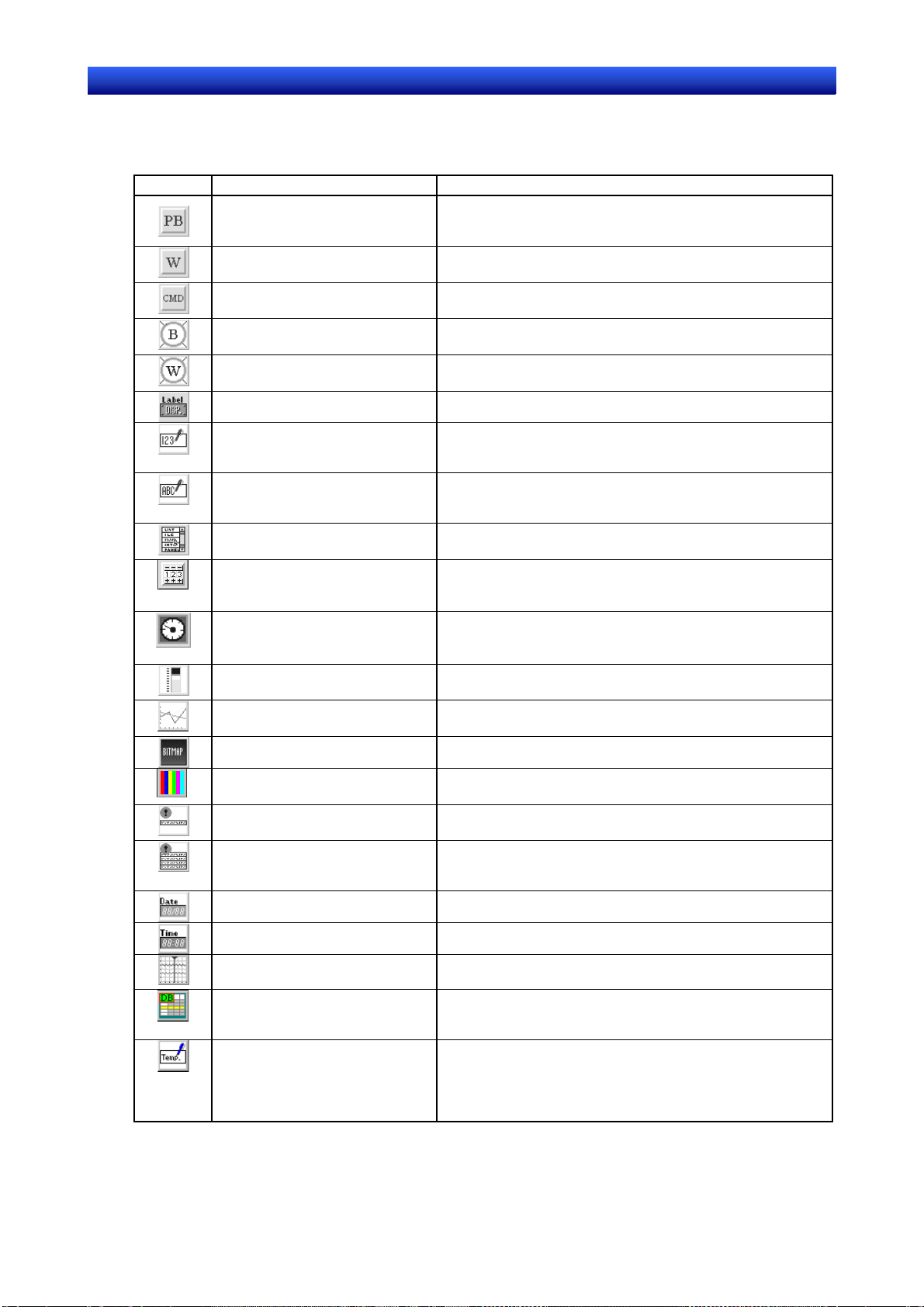
Sección 1 Generalidades 1-3 Configuración y funciones básicas
S
-
r
Manual de servicio de N
Designe
Objetos funcionales
Se pueden utilizar los siguientes objetos funcionales.
Icono Nombre Contenido
ON/OFF Button (Botón ON/OFF)
Word Button (Botón Canal) Permite escribir los datos numéricos en la dirección especi-
Command Button (Botón
Comando)
Bit Lamp (Indicador luminoso
(lamp) de bit)
Word Lamp (Indicador luminoso
(lamp) de canal)
Text (Texto) Muestra la cadena de caracteres registrada.
Numeral Display & Input
(Visualización e introducción de
valores numéricos)
String Display & Input
(Visualización e introducción de
cadenas)
List Selection (Selección en
listas)
Thumbwheel Switch (Década de
selección)
①
Analogue Meter (Medidor
analógico)
Level Meter (Medidor de nivel) Muestra los niveles, en tres colores, de los datos del canal
Broken-line Graph (Gráfico de
línea quebrada)
Bitmap (Mapa de bits) Presenta mapas de bits.
Video Display (Pantalla de vídeo) Presenta imágenes procedentes de cámaras de vídeo y de
Alarm/Event Display (Pantalla de
alarmas/eventos)
Alarm/Event Summary and
History (Resumen e histórico de
alarmas/eventos)
Date (Fecha) Muestra la fecha y permite ajustarla.
Time (Hora) Muestra la hora y permite ajustarla.
Data Log Graph (Gráfico del
registro de datos)
Data Block Table (Tabla de
bloque de datos (receta))
Entrada temporal
Controla el estado ON/OFF (activación/desactivación) de la
dirección de escritura especificada. Se puede seleccionar
cualquiera de cuatro tipos de acciones.
ficada. Los valores también se pueden incrementar y reducir.
Ejecuta procesos especiales, como alternancia de pantallas,
control de pantallas emergentes, control de vídeo, etc.
Se enciende y se apaga en función del estado ON/OFF de la
dirección especificada.
Se ilumina en 10 pasos en función del valor de la dirección
especificada (0 a 9).
Presenta en formato numérico los datos del canal de la
dirección especificada e introduce información desde el
teclado numérico.
Muestra la cadena de caracteres de los datos del canal de la
dirección especificada e introduce información desde el
teclado.
Muestra las cadenas de caracteres registradas en forma de
lista para su selección.
Presenta en formato numérico los datos del canal de la
dirección especificada, e incrementa y reduce los datos
cuando se pulsan los botones de incremento/reducción.
Presenta gráficos en tres colores, en forma de círculo,
semicírculo o cuarto de círculo, de los datos del canal de la
dirección especificada.
de la dirección especificada.
Presenta gráficos de líneas quebradas de los datos del canal
de la dirección especificada.
sensores de visión.
Muestra las alarmas o los eventos que se han producido, en
orden de prioridad.
Presenta resúmenes o históricos de las alarmas o de los
eventos que se han producido.
Muestra los gráficos de tendencia de los datos del canal de
las direcciones especificadas.
Escribe y lee los datos de instrucciones predefinidas del
PLC, tales como las instrucciones de los procesos de
fabricación.
Muestra los valores numéricos y las cadenas de caracteres
que se han introducido durante la creación de un teclado o
de un teclado numérico para objetos de visualización e
introducción de valores numéricos y de cadenas, utilizando
botones de comando.
1-9
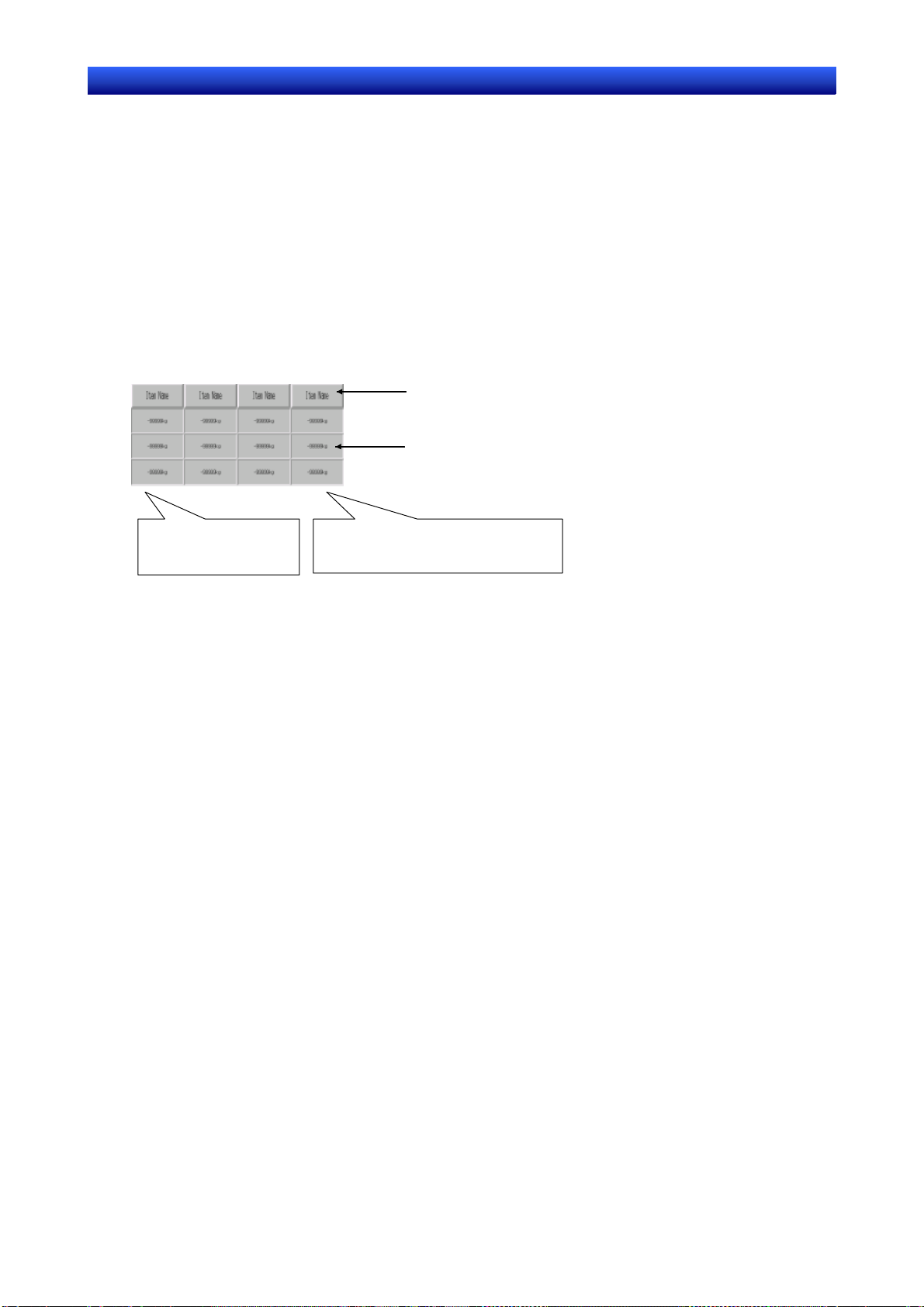
Sección 1 Generalidades 1-3 Configuración y funciones básicas
S
-
r
Manual de servicio de N
Designe
1-3-7 Funciones utilizadas para crear pantallas
Para crear pantallas de forma más eficaz se pueden utilizar las siguientes funciones.
Creación de tablas
Se pueden crear objetos funcionales del mismo tipo como grupo de una tabla.
Los objetos funcionales se pueden crear y organizar fácilmente en una tabla especificando el tipo de
objeto funcional y el número de filas y de columnas. Además, se pueden agregar nombres de
elementos (texto) a las celdas de la tabla.
Las propiedades de los objetos funcionales pueden configurarse como grupo, y las direcciones se
pueden asignar automáticamente especificando desplazamientos.
Consulte información más detallada en
funcionales
Se asignan direcciones, como
por ejemplo $W100, $W101,
$W102, etcétera.
.
Las propiedades comunes de todos los objetos
de visualización e introducción de valores
numéricos se configuran simultáneamente.
Creación de tablas, en el epígrafe 5-1 Creación de objetos
Los nombres de los elementos se crean con objetos de texto
Objetos funcionales: Objetos de visualización e introducción
de valores numéricos
Número de objetos horizontales: 4
Número de objetos verticales: 3
Creación de pestañas
Las pestañas son objetos que permiten crear áreas en una pantalla, de modo que sólo una parte de
la misma pueda moverse a otra página. Las pestañas constan de más de una página, y se puede
mover el contenido visualizado de los objetos funcionales que conforman cada página utilizando la
función de alternancia de página de la pestaña. Una pestaña puede contener un máximo de 256
páginas de pestaña y en cada una de ellas se pueden pegar los objetos que se deseen.
Consulte información más detallada en el epígrafe
4-4 Pestañas.
Grupos
Se puede definir como grupo un número de objetos funcionales o fijos superior a uno (1).
El grupo, que contiene más de un objeto funcional o fijo, se puede girar, voltear o cambiar de tamaño
como si fuese un único objeto.
También se pueden crear objetos agrupados con otros objetos funcionales o fijos, así como
insertarlos en otros grupos.
Consulte más información en
de diseño
.
Agrupación y desagrupación de objetos, en el epígrafe 5-5 Funciones
Biblioteca de objetos
Un objeto y toda su configuración de propiedades se pueden registrar como un único objeto. Los
objetos creados registrados en una biblioteca se pueden volver a utilizar fácilmente en diferentes
ubicaciones o en distintas pantallas. Consulte información más detallada en el epígrafe
en biblioteca y objetos compartidos
.
5-13 Registro
Smart Active Parts
Las pantallas de configuración y monitorización (como, por ejemplo, las pantallas de configuración de
unidades de control de posición y de controladores de temperatura) son objetos de biblioteca
estándar preinstalados en NS-Designer. Consulte información detallada en el archivo PDF
utilizar
Smart Active Parts incluido con NS-Designer.
Cómo
1-10
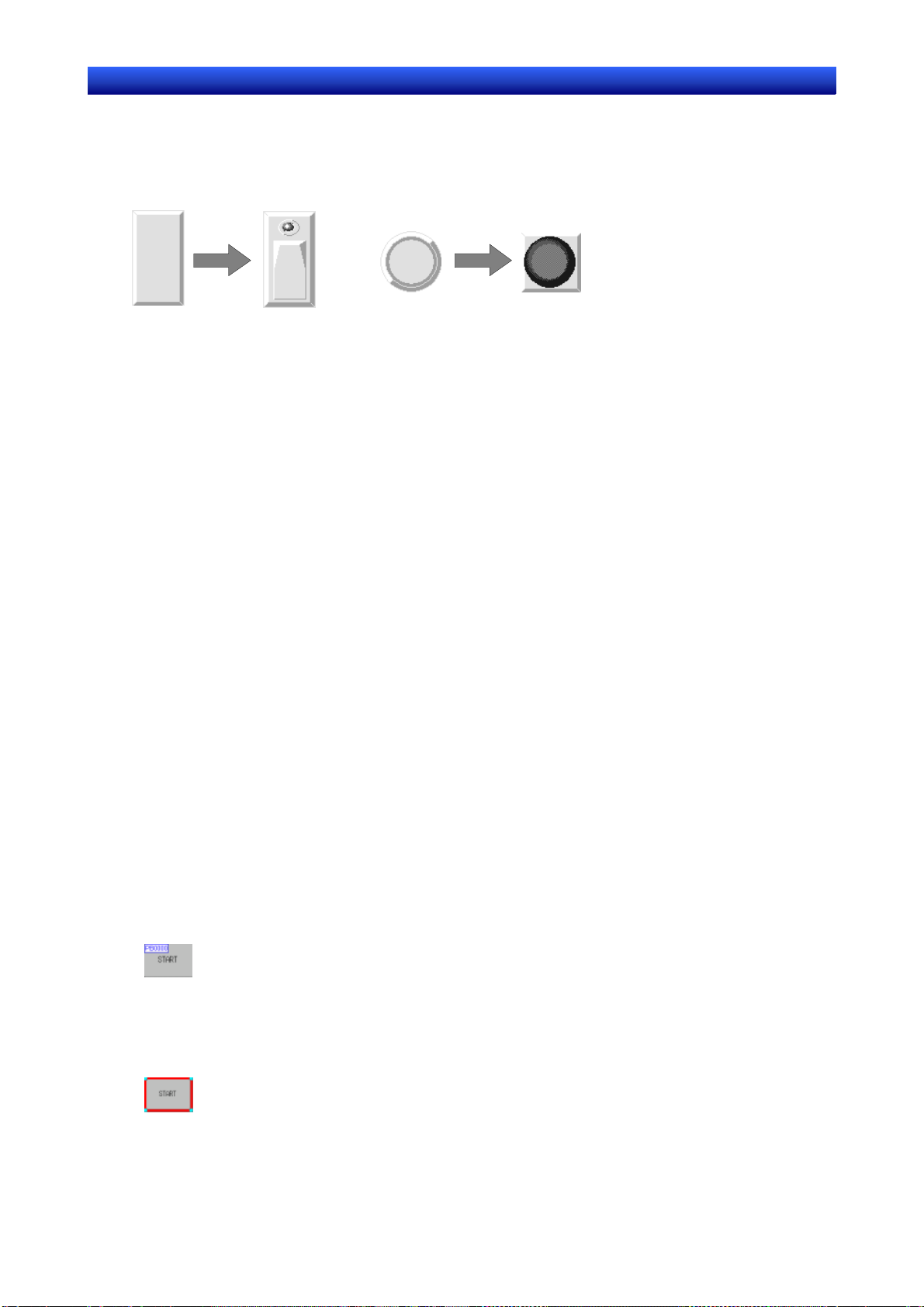
Sección 1 Generalidades 1-3 Configuración y funciones básicas
S
-
r
Manual de servicio de N
Designe
Selección de objetos fijos para botones e indicadores luminosos (lamps)
Los objetos fijos especificados pueden visualizarse para los botones ON/OFF, los botones de canal,
los indicadores luminosos (lamps) de bit y los indicadores luminosos (lamps) de canal con el fin de
crear presentaciones con mayor contenido gráfico.
Objeto
seleccionado.
Objeto
seleccionado.
Dibujo de objetos fijos
En una pantalla se pueden dibujar objetos fijos; es decir, objetos que no están asociados a ninguna
función. Se pueden dibujar los siguientes objetos fijos: rectángulos, círculos, elipses, líneas rectas,
líneas poligonales, polígonos, sectores y arcos.
Creación de fondos
En las pantallas de usuario se pueden utilizar archivos de imágenes decorativas como fondo. Se
pueden utilizar los siguientes tipos de archivos.
• Archivos de mapas de bits (.BMP)
• Archivos JPEG (.JPG)
Alternancia de pantallas
Es posible alternar pantallas para comprobar el funcionamiento de las pantallas creadas sin conexión.
Se pueden utilizar las siguientes funciones de alternancia.
Alternancia de pantallas
• Alternancia de páginas de pestaña
Las páginas de pestaña editadas se pueden mover hacia delante y hacia atrás.
Consulte información detallada en
• Alternancia de pantallas
Las pantallas editadas se pueden mover hacia delante y hacia atrás.
Consulte información detallada en
• Control de zoom
Es posible acercar y alejar las pantallas.
Consulte información detallada en
Alternancia de visualización de objetos
• Visualización de ID
Es posible visualizar los números de ID de los objetos.
Consulte información detallada en
epígrafe
4-1 Operaciones básicas.
• Visualización de objetos con errores
Los objetos en los que se han detectado errores de validación se muestran con los bordes de color
rojo.
Consulte información detallada en
Alternancia de páginas de pestaña, en el epígrafe 4-4 Pestañas.
Alternancia de pantallas, en el epígrafe 4-1 Operaciones básicas.
Control de zoom, en el epígrafe 4-1 Operaciones básicas.
Alternancia de elementos visualizados de objetos, en el
Mostrar ID, en el epígrafe 4-1 Operaciones básicas.
1-11
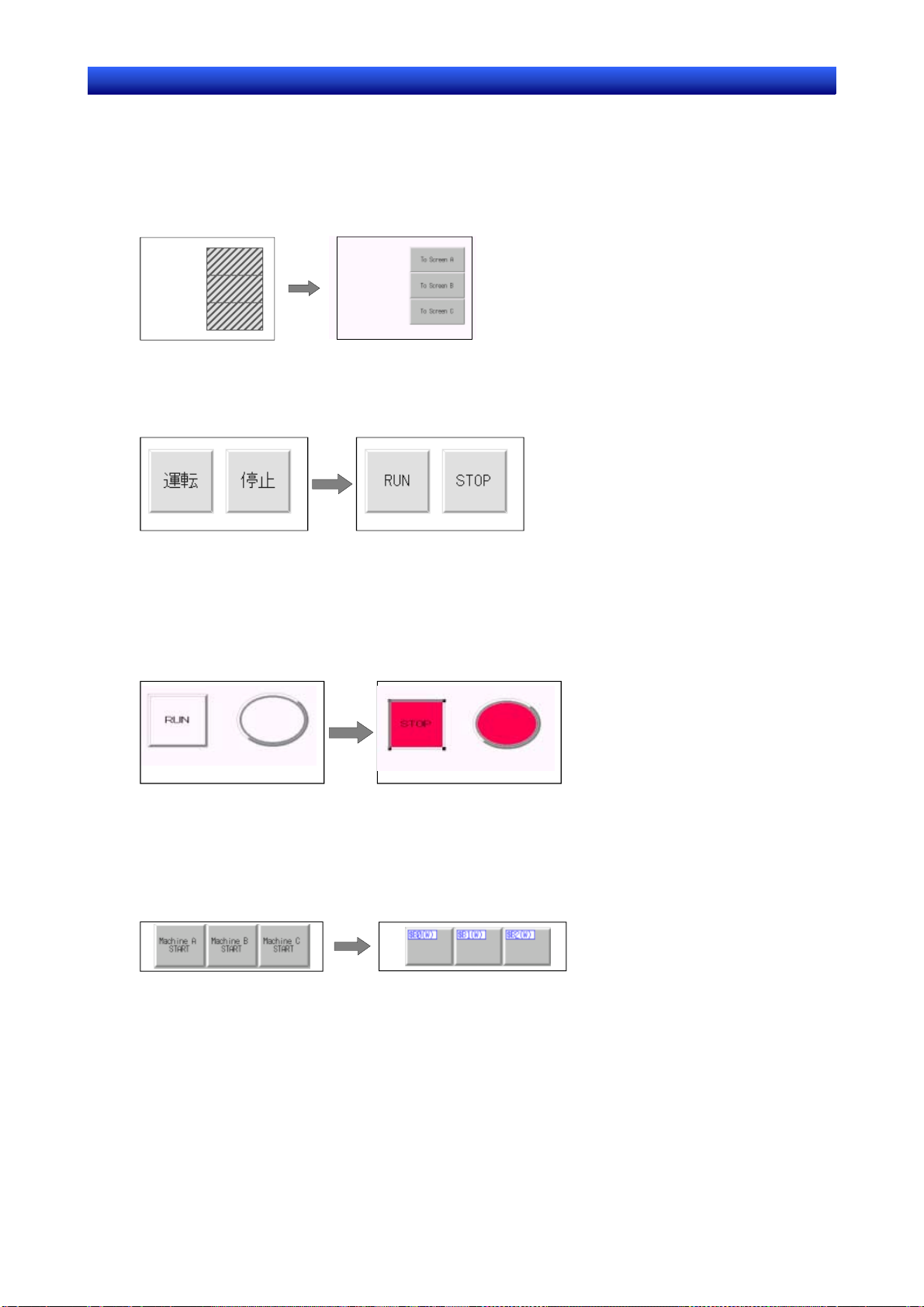
Sección 1 Generalidades 1-3 Configuración y funciones básicas
S
-
r
s
Manual de servicio de N
Designe
• Visualización de objetos de pantallas solapadas
Es posible visualizar los objetos de pantallas solapadas superpuestos sobre las pantallas básicas.
Consulte información detallada en
elementos visualizados de objetos
Objetos de pantalla Objetos de pantalla
solapada ocultos solapada visualizados
, en el epígrafe 4-1 Operaciones básicas.
• Visualización de alternancia de etiquetas
Se pueden visualizar las etiquetas de alternancia especificadas.
Consulte información detallada en
• Simulación de estado ON/OFF
Es posible visualizar los objetos funcionales en su estado activado (ON).
Consulte información detallada en
visualizados de objetos
, en el epígrafe 4-1 Operaciones básicas.
Mostrar objetos de pantallas solapadas de Alternancia de
Alternancia de etiquetas, en el epígrafe 4-1 Operaciones básicas.
Visualización del estado ON de Alternancia de elementos
Estado ON Estado OFF
• Visualización de direcciones
Se pueden visualizar las direcciones de comunicaciones configuradas para cada objeto funcional.
Consulte información detallada en
objetos
, en el epígrafe 4-1 Operaciones básicas.
Visualización normal Visualización de direccione
`
Mostrar dirección de Alternancia de elementos visualizados de
1-12
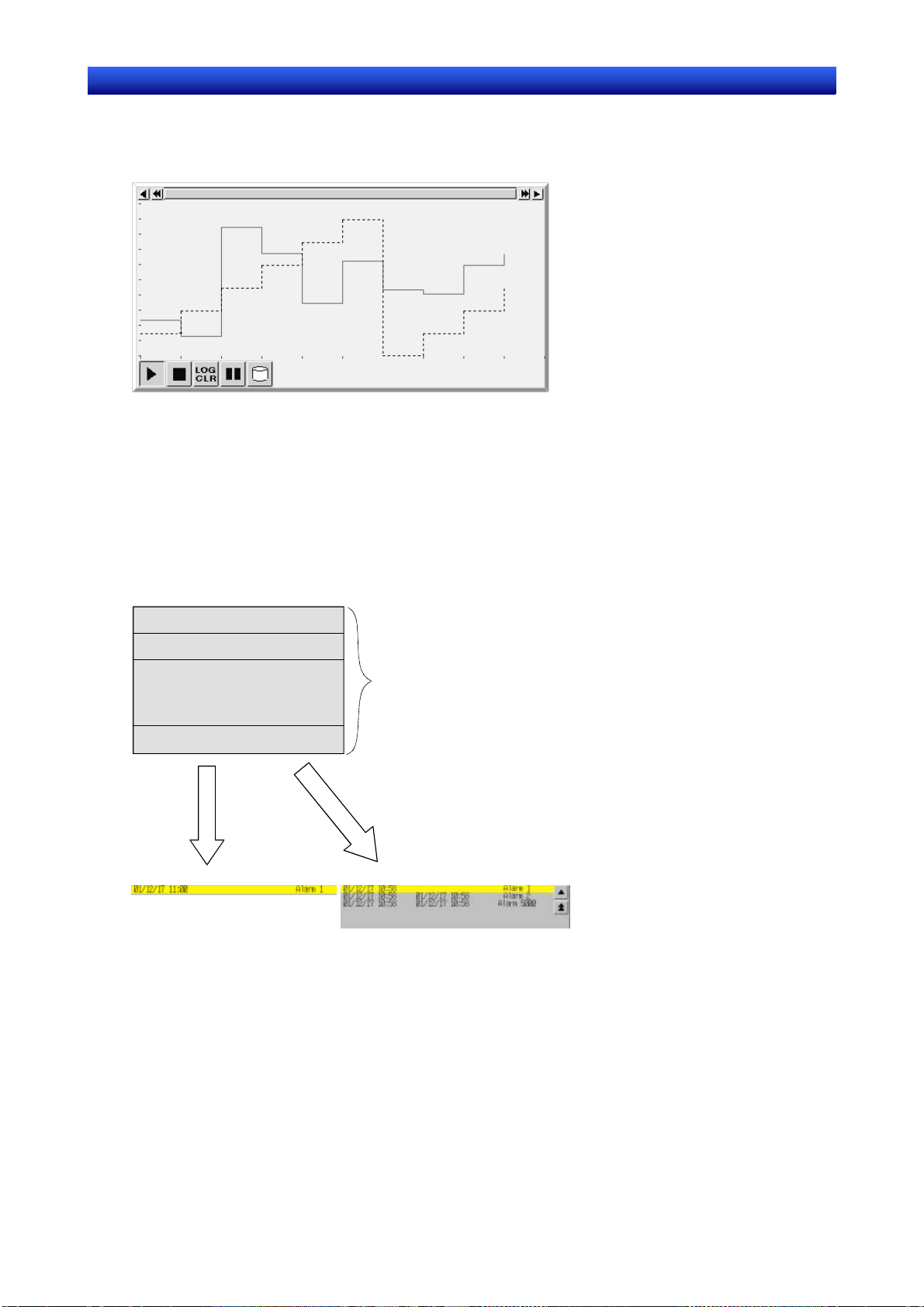
Sección 1 Generalidades 1-3 Configuración y funciones básicas
S
-
r
Manual de servicio de N
Designe
1-3-8 Registro de datos
Los datos almacenados de las direcciones especificadas se presentan en forma de gráfico.
En cada proyecto se pueden registrar hasta 100 grupos. En cada grupo se pueden registrar hasta 16
direcciones.
Se pueden registrar hasta 50 direcciones para registro continuo.
1-3-9 Alarmas/eventos
Se pueden registrar direcciones para que la supervisión de las alarmas notifique aquellas que se
producen en las direcciones especificadas. Este registro también se puede utilizar para visualizar
eventos, tales como el inicio de la operación.
Los objetos funcionales relacionados con las alarmas se pueden utilizar para ver las alarmas y los
eventos que se han producido, así como para ver los históricos de alarmas y eventos.
Alarma 1
Alarma 2
•
•
•
•
•
Alarma 500
Se pueden registrar hasta 5000 alarmas
Visualización sencilla
Lista
1-13
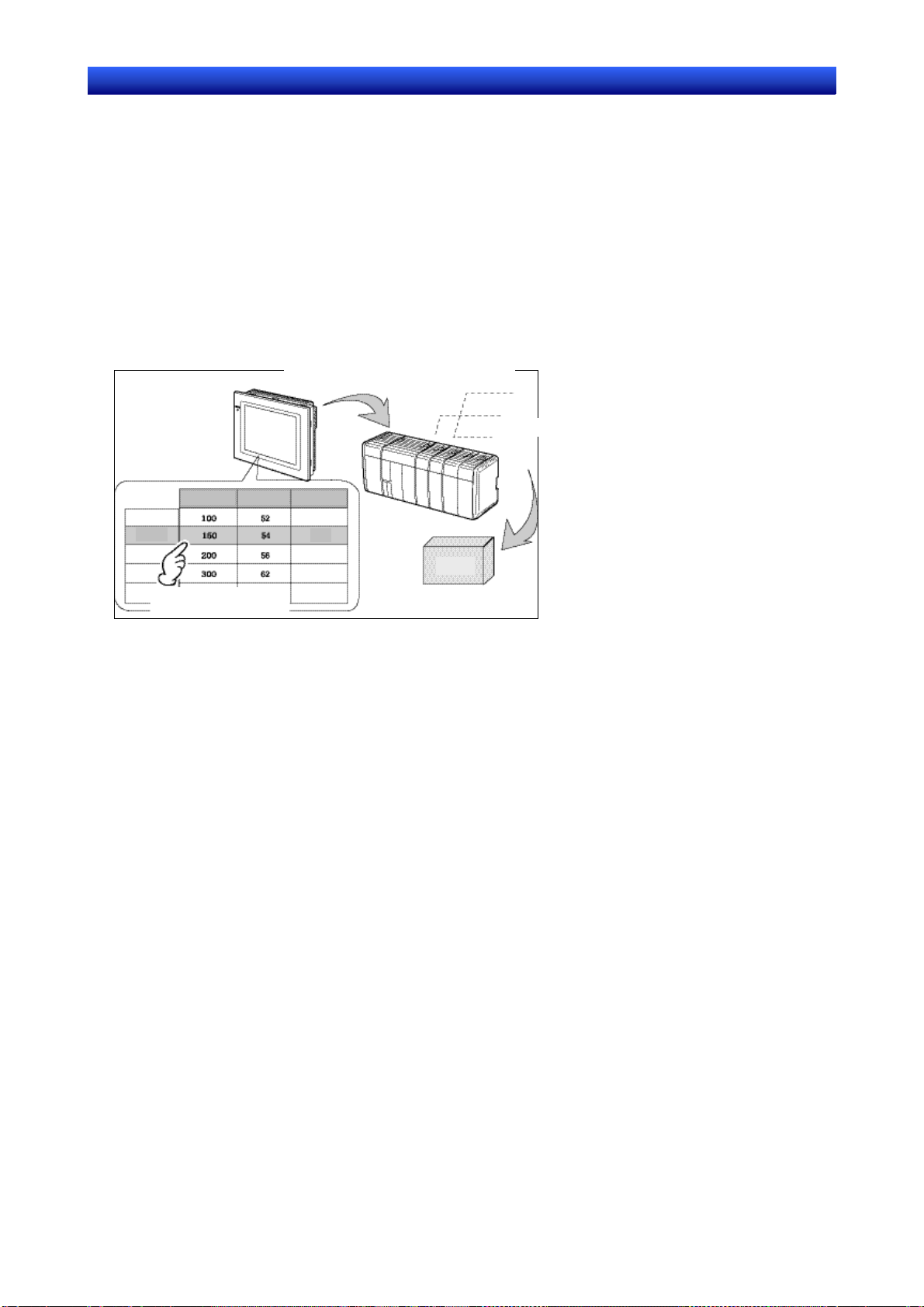
Sección 1 Generalidades 1-3 Configuración y funciones básicas
S
-
r
Manual de servicio de N
Designe
1-3-10 Bloques de datos (recetas)
Los bloques de datos (recetas) permiten leer/escribir valores numéricos y cadenas de caracteres
en/desde áreas de la memoria, como las de un PLC. Los bloques de datos (recetas) se pueden
utilizar para cambiar fácilmente la disposición del sistema. Los datos deben crearse en archivos CSV
y almacenarse de antemano en el PT. Los datos creados se pueden utilizar para efectuar cambios
durante el funcionamiento del PT.
Ejemplos: configuración del ancho (valor numérico), alto (valores numéricos) y color (cadena de
caracteres) en el PLC (véase la siguiente ilustración).
Ancho: 150, alto: 54 y color: azul configurados para el producto B.
Con sólo seleccionar el producto B se pueden configurar estos tres elementos en el PLC. Si se
selecciona el producto A, se configurará un ancho de 100, un alto de 52 y el color rojo en el PLC.
Bloque de datos
(recetas)
Producto A
Producto B
B
Producto
Product
Produ
Ancho
Las condiciones del producto B se
seleccionan y configuran en el PL C.
Las condiciones de procesamiento del producto
B (150, 54, azul) se configuran en el PLC
Alto
Color
Rojo
Azul
Amarillo
Rojo
Azul
Producto
B
A los dispositivos controlados
Con los bloques de datos (recetas), no es necesario que el usuario guarde los datos de antemano en
el PLC. De esta manera, se puede guardar la memoria del PLC y reducir el programa de diagrama de
relés. Además, los bloques de datos (recetas) tienen las siguientes características:
Los datos en formato CSV se pueden modificar y administrar en un PC.
•
• Los datos se pueden modificar en el PT.
• Los datos se pueden escribir en una tarjeta de memoria.
• Los datos se pueden leer desde una tarjeta de memoria.
• Se pueden manipular los valores de los procesos y las cadenas de caracteres.
• Número máximo de filas: 1.000. Número máximo de columnas: 500. No obstante, no se pueden
configurar bloques de datos (recetas) con 1.000 filas y 500 columnas.
Consulte información más detallada en
bloques de datos (recetas)
del Manual de programación.
2-16 Bloques de datos (recetas) – Restricciones de los
1-14
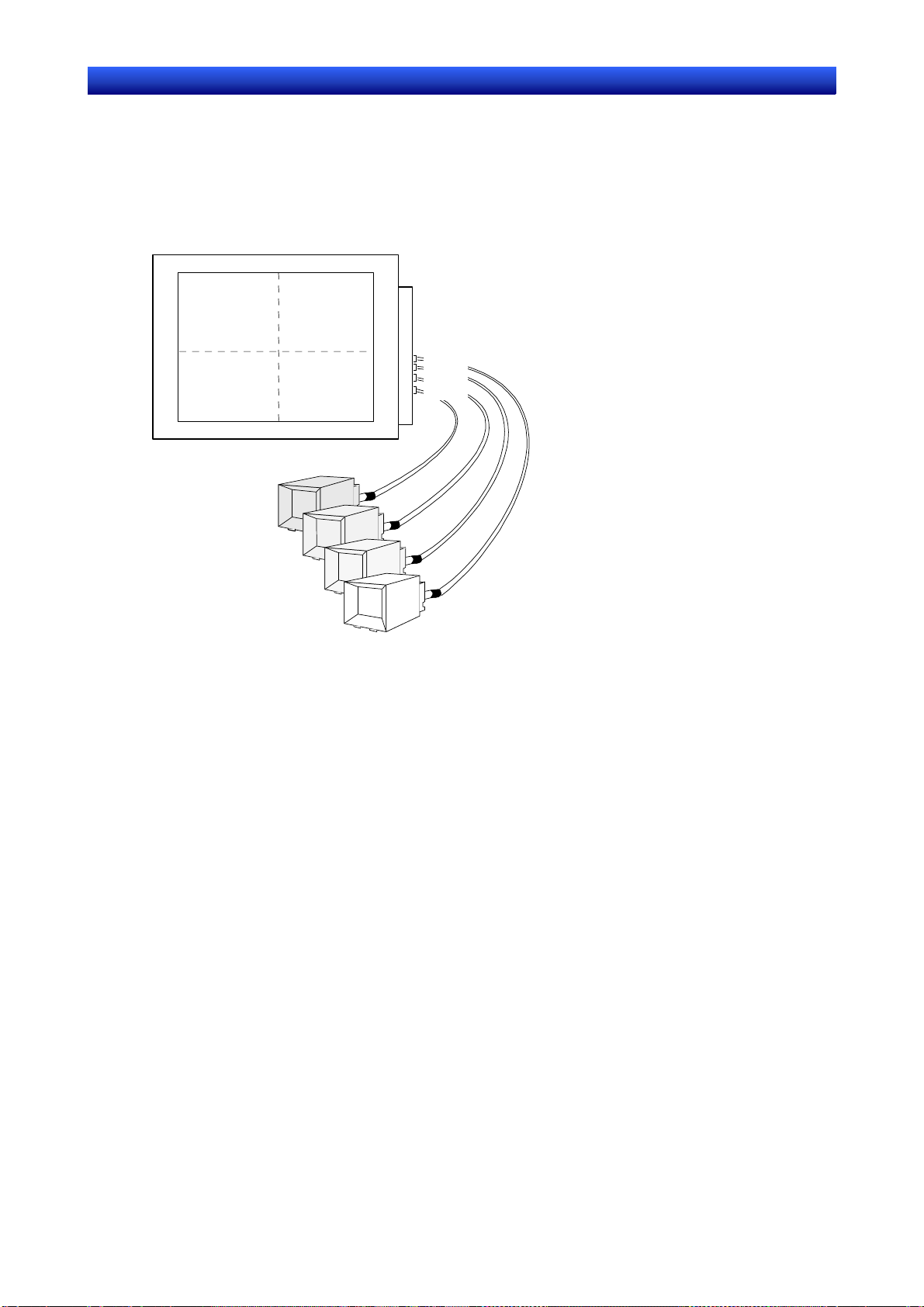
Sección 1 Generalidades 1-3 Configuración y funciones básicas
S
-
r
Manual de servicio de N
Designe
1-3-11 Pantalla de vídeo
Instale una unidad de entrada de vídeo (NS-CA001) en el PT para ver la salida de imagen de
dispositivos de vídeo, tales como una cámara de vídeo o un sensor de visión. Al PT se pueden
conectar hasta cuatro dispositivos de vídeo. Hay dos métodos de entrada: NTSC y PAL.
12
34
1
NTSC/PAL
4 canales
3 canales
2 canales
1 canales
2
3
4
Cámara de vídeo o
Sensor de Visión
1-15
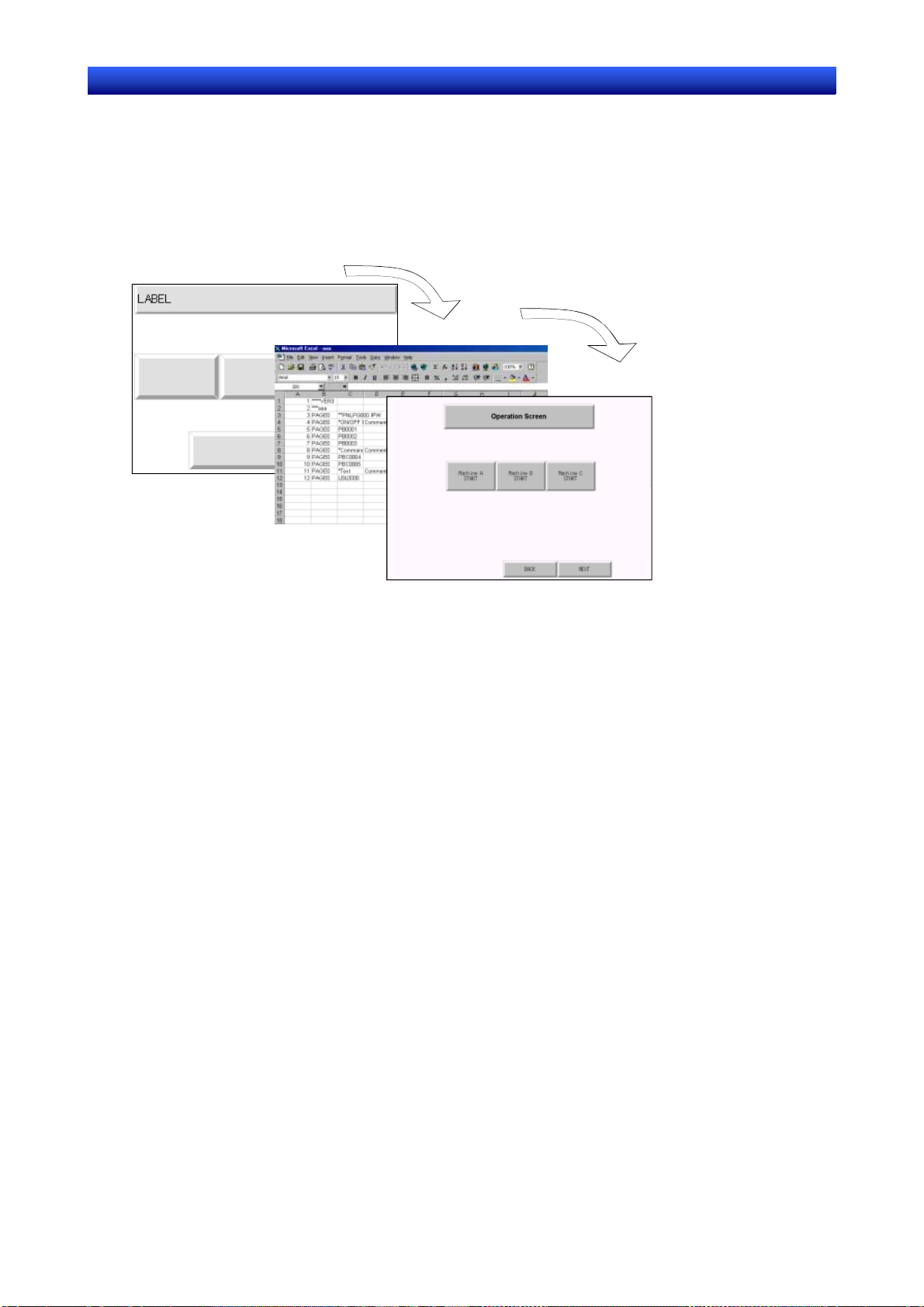
Sección 1 Generalidades 1-3 Configuración y funciones básicas
S
-
r
Manual de servicio de N
Designe
1-3-12 Importación y exportación de archivos CSV
La configuración de las propiedades de los objetos funcionales se puede editar como archivo CSV.
Exporte la configuración de propiedades a archivos CSV, edítela con un programa de hoja de cálculo
estándar u otra herramienta de edición y, a continuación, vuelva a importarla a NS-Designer para
configurar las propiedades de los objetos funcionales.
Consulte información más detallada en la
Sección 12 Importación y exportación de archivos CSV.
Edición en aplicación
de hoja de cálculo
Importación
1-3-13 Validación
La configuración de los objetos funcionales se comprueba de acuerdo con los elementos de
validación para asegurarse de que no se han cometido errores.
Cualquier error detectado se mostrará en una lista. También se pueden visualizar los objetos
funcionales o fijos en que se han detectado errores.
Consulte información más detallada en la
Sección 9 Validación.
1-16
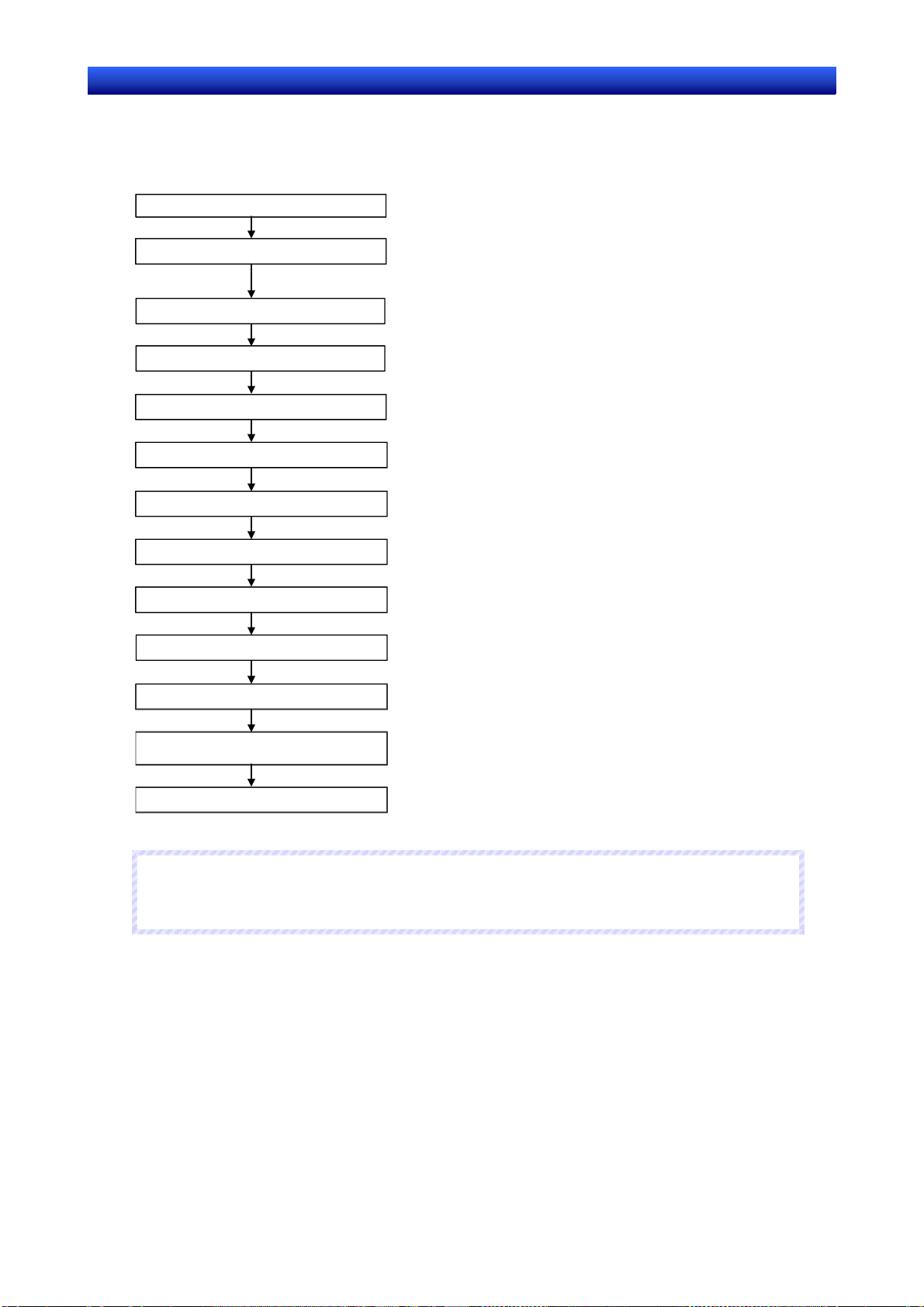
Sección 1 Generalidades 1-4 Esquema del flujo operativo
S
-
r
Manual de servicio de N
Designe
1-4 Esquema del flujo operativo
Con NS-Designer, los datos de pantalla se crean en la siguiente secuencia:
Inicie NS-Designer.
Seleccione opciones en el
Seleccione el modelo del PT.
Abra la pantalla.
Configure las opciones del sistema.
Configure las propiedades del proyecto.
Configure las propiedades de pantalla.
Registre el host.
cuadro de diálogo.
Al crearse un proyecto nuevo se abrirá
una pantalla auto-máticamente.
De lo contrario, las pantallas se abren
con
File (Archivo) - Open Screen
(Abrir pantalla)
Settings (Configuración) - System
Setting (Configuración del sistema)
Settings (Configuración) - Project
Properties (Propiedades del
proyecto)
Settings (Configuración) - Screen
Properties (Propiedades de
pantalla)
Settings (Configuración) - Register
Host (Registrar host)
Diseñe los objetos.
Guarde los datos de pantalla.
Guarde el proyecto.
Verifique el proyecto imprimiendo los datos.
Verifique el funcionamiento del objeto
con la herramienta Test (Prueba).
Transfiera los datos al PT.
File (Archivo) - Save Screen
(Guardar pantalla)
File (Archivo) - Save Project
(Guardar proyecto)
File (Archivo) – Print (Imprimir)
Tools (Herramientas) – Test
(Prueba)
File (Archivo) – Transfer Data
(Transferir datos)
N
o
t
a
N
o
t
a
N
o
t
a
♦ Comience a trabajar sólo después de haber comprobado minuciosamente el funcionamiento de los
datos de pantalla y la programación del host.
1-17
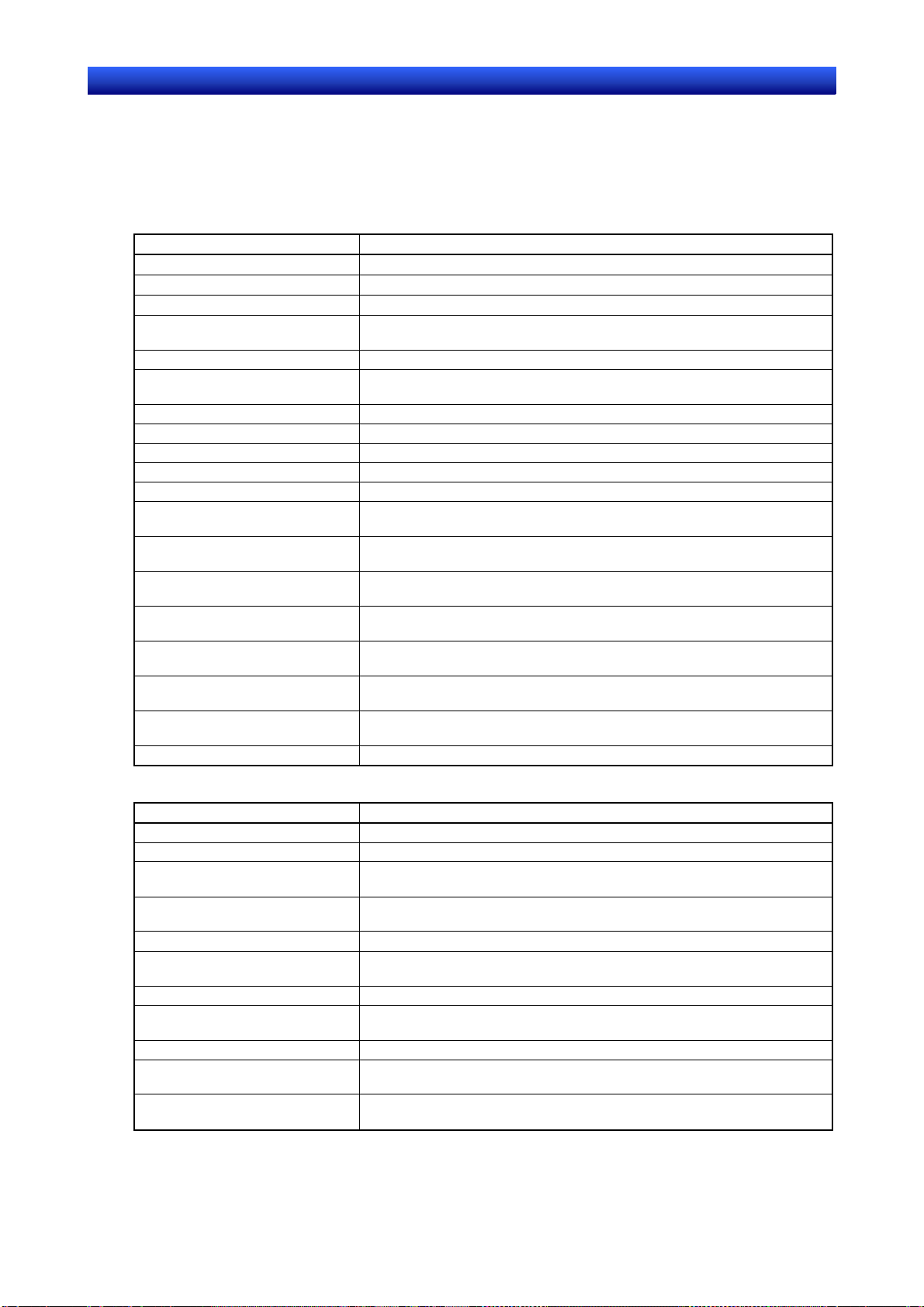
Sección 1 Generalidades 1-5 Comandos de menú
S
-
r
Manual de servicio de N
Designe
1-5 Comandos de menú
En las siguientes tablas se describen los comandos que aparecen en los menús desplegables de NSDesigner, así como sus funciones.
Menú File (Archivo)
Comando Función
New Project (Nuevo proyecto) Crea un proyecto nuevo.
Open Project (Abrir proyecto) Abre un proyecto existente.
Save Project (Guardar proyecto) Guarda el proyecto actual (sobrescribe el archivo existente).
Save Project As (Guardar
proyecto como)
Template (Plantilla) Especifica un proyecto de plantilla.
Project Maintenance
(Mantenimiento de proyecto)
New Screen (Pantalla nueva) Crea una pantalla nueva dentro del proyecto actual.
Open Screen (Abrir pantalla) Abre una pantalla existente en el proyecto actual.
Close Screen (Cerrar pantalla) Cierra la pantalla que se está editando.
Save Screen (Guardar pantalla) Guarda la pantalla actual.
Save All (Guardar todo) Guarda (sobrescribe) todos los datos del proyecto actual.
Open Sheet (Abrir pantalla
solapada)
Apply Sheet (Aplicar pantalla
solapada)
Import CSV File (Importar archivo
CSV)
Export CSV File (Exportar archivo
CSV)
Transfer Data (Transferir datos)
Print (Imprimir)
Recent Projects (Proyectos
recientes)
Exit (Salir) Cierra la sesión de NS-Designer.
Menú Edit (Edición)
Comando Función
Undo (Deshacer) Descarta los cambios y restablece el estado anterior.
Redo (Rehacer) Restaura los cambios descartados con el comando Undo (Deshacer).
Cut (Cortar)
Copy (Copiar)
Paste (Pegar) Pega los objetos que se han cortado o copiado.
Offset Paste (Pegar
desplazamiento)
Delete (Eliminar) Elimina los objetos seleccionados.
Find (Buscar)
Replace (Reemplazar) Reemplaza las direcciones configuradas de los objetos funcionales.
Select All (Seleccionar todo)
Repeat (Repetir)
Guarda el proyecto actual con un nombre especificado.
Copia, elimina y restaura proyectos, y hace copias de seguridad de los
mismos.
Crea una nueva pantalla solapada o edita una existente.
Configura una pantalla con pantallas solapadas superpuestas.
Importa al proyecto o pantalla actuales los datos de un proyecto o
pantalla guardados en formato CSV.
Exporta los datos del proyecto o de la pantalla actuales a un archivo en
formato CSV.
Descarga en el PT los datos de pantalla creados en NS-Designer, o
carga datos de pantalla desde el PT a NS-Designer.
Envía la información del proyecto o pantalla actuales a una impresora o
un archivo. Seleccione Print (Imprimir) para obtener una vista previa.
Presenta una lista de los proyectos editados actualmente. (Muestra un
máximo de cuatro proyectos.)
Elimina los objetos seleccionados y los guarda en la memoria temporal
(búfer) interna.
Copia los objetos seleccionados y los guarda en la memoria temporal
(búfer) interna.
Pega los objetos que se han cortado o copiado con direcciones de
desplazamiento.
Busca objetos funcionales utilizando direcciones o cadenas de caracteres
como palabras clave.
Selecciona todos los objetos de una pantalla o todos los objetos
funcionales o fijos de un tipo concreto.
Copia el objeto especificado el número de veces indicado, horizontal o
verticalmente.
1-18
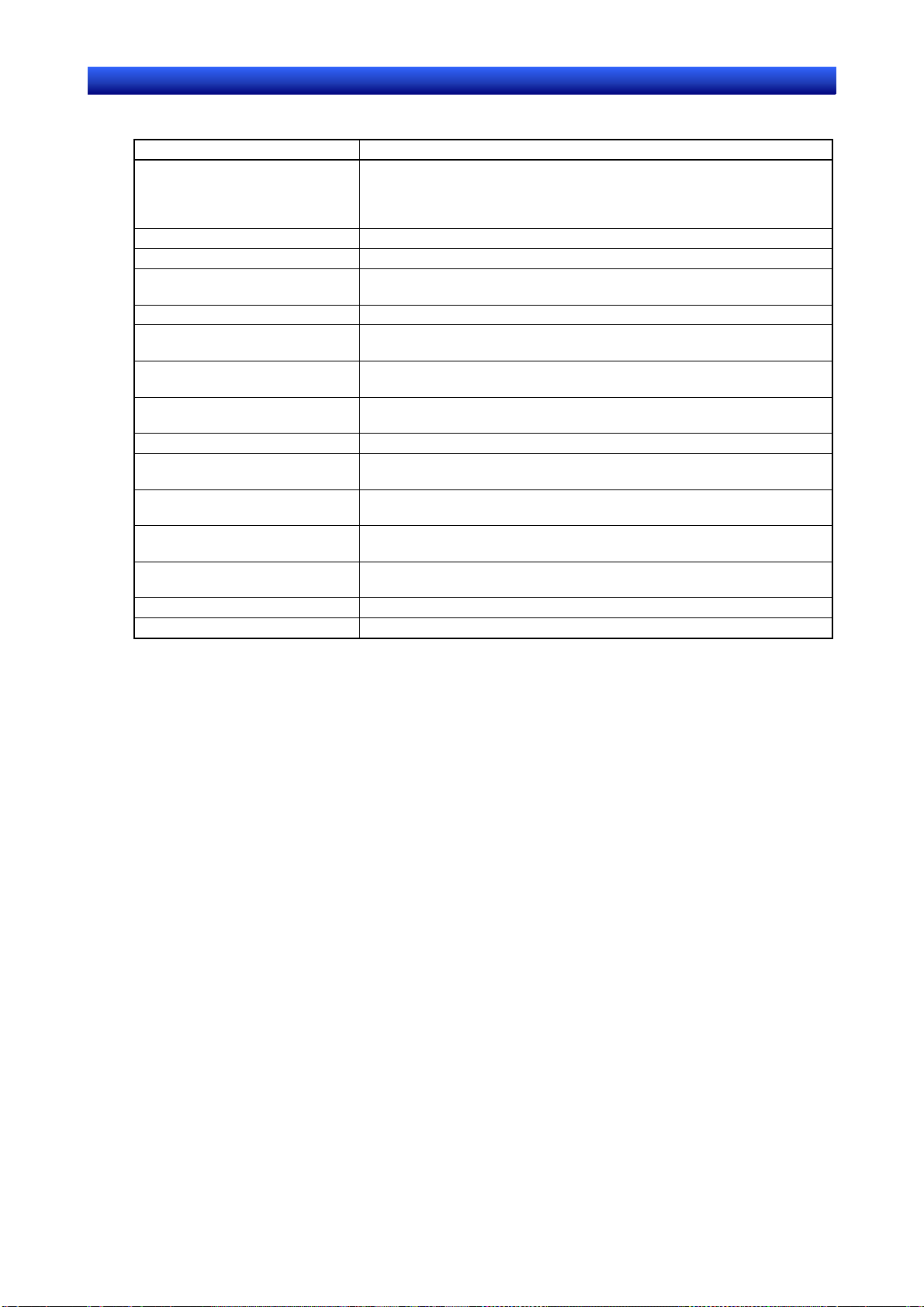
Sección 1 Generalidades 1-5 Comandos de menú
S
-
r
Manual de servicio de N
Menú View (Ver)
Comando Función
Toolbars (Barras de
herramientas)
Status Bar (Barra de estado) Muestra u oculta la barra de estado.
Switch Label (Alternar etiquetas) Cambia a la etiqueta especificada.
Previous Screen (Pantalla
anterior)
Next Screen (Pantalla siguiente) Muestra la pantalla siguiente.
Previous Frame Page (Página de
pestaña anterior)
Next Frame Page (Página de
pestaña siguiente)
Simulate ON/OFF (Simular
ON/OFF)
Show ID (Mostrar ID) Muestra y oculta los números de ID de los objetos.
Show Address (Mostrar
dirección)
Show Error Object (Mostrar
objeto con errores)
Show Sheet Object (Mostrar
objeto de pantalla solapada)
Show Touch Points (Mostrar
puntos táctiles)
Zoom (Control de zoom) Acerca y aleja la presentación.
Refresh (Actualizar) Actualiza la pantalla.
Designe
Muestra u oculta las barras de herramientas:
Standard (Estándar), Functional Objects (Objetos funcionales), Fixed
Objects (Objetos fijos), Operations (Operaciones), Colors (Colores),
Formatting (Formato) y Address (Dirección).
Muestra la pantalla anterior.
Muestra la página de pestaña anterior.
Muestra la página de pestaña siguiente.
Alterna la presentación de los objetos funcionales entre sus estados ON y
OFF.
Muestra y oculta las direcciones visualizadas de los objetos funcionales.
Muestra y oculta las marcas de errores de los objetos.
Alterna la presentación de los objetos registrados en pantallas solapadas.
Muestra los puntos táctiles del PT.
1-19
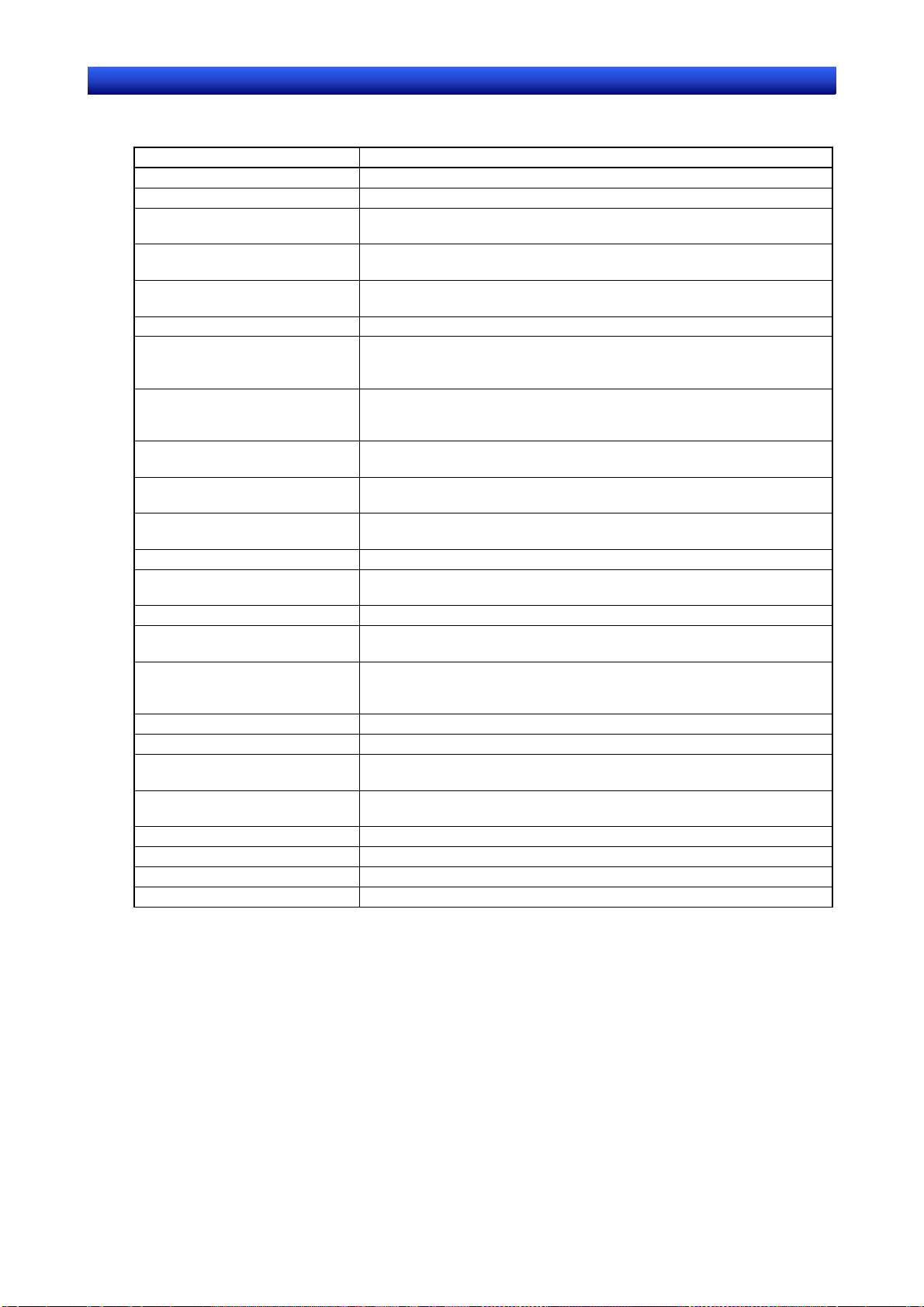
Sección 1 Generalidades 1-5 Comandos de menú
S
-
r
Manual de servicio de N
Designe
Menú Functional Objects (Objetos funcionales)
Comando Función
ON/OFF Button (Botón ON/OFF) Inicia la creación de un botón ON/OFF.
Word Button (Botón Canal) Inicia la creación de un botón de canal.
Command Button (Botón
Comando)
Bit Lamp (Indicador luminoso
(lamp) de bit)
Word Lamp (Indicador luminoso
(lamp) de canal)
Text (Texto) Inicia la creación de texto.
Numeral Display & Input
(Visualización e introducción de
valores numéricos)
String Display & Input
(Visualización e introducción de
cadenas)
List Selection (Selección en
listas)
Thumbwheel Switch (Década de
selección)
Analogue Meter (Medidor
analógico)
Level Meter (Medidor de nivel) Inicia la creación de un medidor de nivel.
Broken-line Graph (Gráfico de
línea quebrada)
Bitmap (Mapa de bits) Inicia la creación de un mapa de bits.
Alarm/Event Display (Pantalla de
alarmas/eventos)
Alarm/Event Summary & History
(Resumen e histórico de
alarmas/eventos)
Date (Fecha) Inicia la creación de un objeto de fecha.
Time (Hora) Inicia la creación de un indicador luminoso (lamp) de hora.
Data Log Graph (Gráfico del
registro de datos)
Data Block Table (Tabla de
bloque de datos (receta))
Video Display (Pantalla de vídeo) Inicia la creación de una pantalla de vídeo.
Frame (Pestaña) Inicia la creación de una región de pestaña.
Table (Tabla) Inicia la creación de una tabla en una pantalla de creación de tablas.
Entrada temporal Inicia la creación de un objeto de introducción temporal.
Inicia la creación de un botón de comando.
Inicia la creación de un indicador luminoso (lamp) de bit.
Inicia la creación de un indicador luminoso (lamp) de canal.
Inicia la creación de un objeto de visualización e introducción de valores
numéricos.
Inicia la creación de un objeto de visualización e introducción de
cadenas.
Inicia la creación de un objeto de selección en listas.
Inicia la creación de una década de selección.
Inicia la creación de un medidor analógico.
Inicia la creación de un gráfico de línea quebrada.
Inicia la creación de un objeto de visualización de alarmas/eventos.
Inicia la creación de un resumen e histórico de alarmas/eventos.
Inicia la creación de un gráfico del registro de datos.
Inicia la creación de una tabla de bloque de datos (receta).
1-20
